Wanscam HW0045 - уличная PTZ IP камера с оптическим трансфокатором (дистанционным зумом)
- 125 читателей · 1366 топиков · RSS
Цена: $121.99 (с купоном)
IP камеры по конструкции объектива можно разделить на три основных вида:
1) с фиксированным объективом (фокусным расстоянием), без оптического зума.
2) с вариофокальным объективом, с оптическим зумом, настройка зума (фокусного расстояния) происходит вручную при непосредственном контакте с камерой.
3) с трансфокальным объективом, с оптическим зумом, настройка зума происходит дистанционно через интерфейс управления камерой.
В данном случае это камера с третьим вариантом объектива, т.е., камерой можно не только вращать, но и делать ближе/дальше дистанционно.
Как вы понимаете, такие камеры не могут стоить дешево.
Возможно, кто-то из вас видел подобные камеры, которые висят

Вот эта обозреваемая Wanscam HW0045 как раз из их числа.
Характеристики:
Дополнительная информация
Model No: HW0045
Ssystem System Security Supports there-level account, password, user authority management.
OS Embedded Linux OS
Processor Hi3516C
P2P (Free) No need to preset camera, Offer free P2P(HWAA-000xxx-xxxxx), Plug&play, Support QR code scanning to view
Onvif Protocol Support ONVIF Protocol
Multi-device function Support 12 language remote surveillance, record, alarm, wifi setting etc.
PC client Support remote multi-devices monitor, record, alarm etc.
Cell Phone View Self R&D APP, Support Iphone,Android smart Phone
TF Card Record Build-in 16GB TF Card, support max 128GB
Lens Lens Type Lens Standard : 2.8-12 mm, support 5x optical zoom
IR-CUT Build-in IR CUT, no color cast,auto switch when IR on
Video Image Compression H.264/MJPEG
Sensor 1/2.7" Progressive Scan 2MP CMOS
Video Parameters Brightness, Contrast,Saturation,Exposure,sharpness can be adjusted
Image Frame Rate 50Hz:25fps/60HZ:30fps (1920x1080)
First Stream 1080P(1920x1080), 960P(1280x960), 720P(1280x720)
Second Stream VGA-(640x352),(320x176)
Audio Compression format None
Audio In None
Audio Out None
Night Vision Night Visibility 6 array Led lights,night vision is up to 80m
Lux IR ON 0 LUX
Pan/Tilt Preset 4.2 -inch explosion-proof medium-speed ball, Support 7 Preset Positions
Rotation Angle Pan:355°, Tilt: 90°
Rotation Speed Pan: Speed Range 5-50°/ S; Tilt: Speed Range 5-30°/ S;
Alarm Motion Detect Support 4 Independent detection areas(Sensitivity can be adjustd 1-100)
Alarm Action Support Email Photo ,Snapshot and Record uploaded to FTP
Network Ethernet Interface One 10/100Mbps RJ-45
Supported Protocol TCP/IP, HTTP, TCP, ICMP, UDP, ARP, IGMP, SMTP, FTP, DHCP, DNS, DDNS, NTP, UPNP, RTSP etc.
Access Protocol Onvif protocol
Online Visitor Support Max 6 visitors at the same time
(First Stream:3 visitors;Second Stream:3 visitors)
IP Mode Dynamic IP address, static IP address(DHCP)
Online Visitor Support Microsoft Win XP/Win7/Win8/ Mac OS.
Browser Support Internet Explorer 8.0-11.0, FireFox, Google Browser
AP Function Support AP connect WIFI
Wireless Standard WIFI, 802.11b/g/n
Others OSD Support the OSD name, date and time info superposition(Open/Off)
Product Type 4.2 inch Vanderproof PTZ ip camera/ Outdoor Use
Color White
Power DC12V/2A
Working Temperature -10~50 °C
Working Humidity 95% RH
Size Item: 137*225*200mm (LxHxW); Packaging:26x25x15cm (LxWxH)
Weight N.W.: 1560G G.W.:2140G (Note:Actual Weight Final)
Accessories Adaptor, CD(User manual),Screws*3,Paper specifications,1m Ethernet Cable*1
Certification CE,FCC,RoHS
Взяты с официальной странички камеры:
www.wanscam.com/products/outdooripcamera/303.html
Распаковка, знакомство:

Дополнительная информация
Приезжает в довольно большой коробке 26.5 * 24.5 * 16см
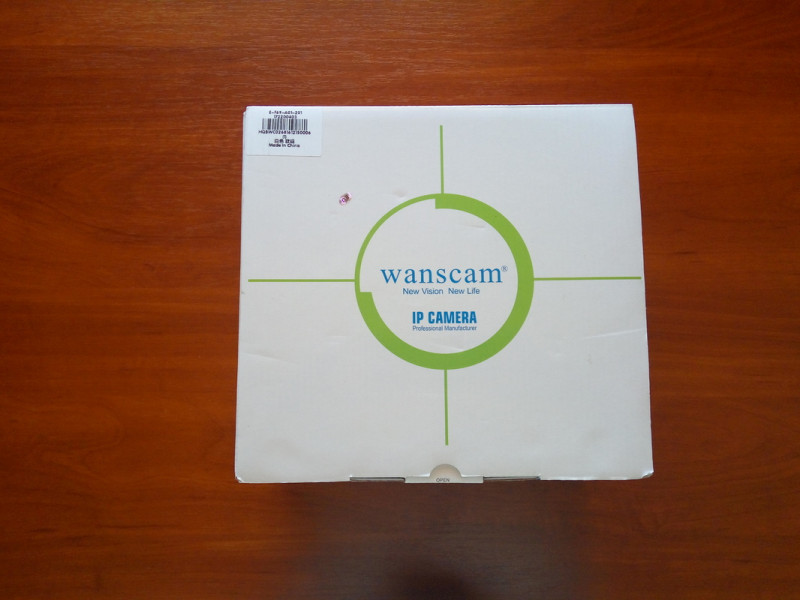

Комплект хороший:
* камера
* блок питания
* кабель витая пара длиной 88см
* WiFi антенна 15.5см
* набор шурупов и дюбелей
* спец. отвертка зигзагообразная
* диск с ПО и документацией
* инструкция на английском + еще маленький довесок

Диск с ПО и документацией:
cloud.mail.ru/public/K9Qc/12Tq18916
Скан инструкции:
cloud.mail.ru/public/9vT7/L7Lv2MDMF
Мини инструкция какие кнопки нажимать, если изображение стало размытым.
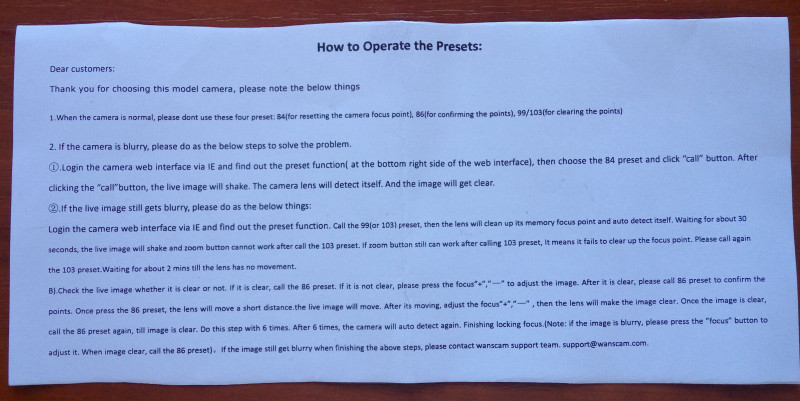
Блок питания на 12V 2A, шнур традиционно короткий, всего 1М.
Вилка евро, а вот штекер тонкий 3.5*1.35мм, что непривычно для камер с 12V.

Саморезов 4 штуки, и они более крупные, камера-то массивная.

Зигзагообразная отвертка, на одном конце плоский шлиц, на другом крестообразный.

И вот сама героиня обзора.
Она весьма, но не чрезмерно габаритная и массивная.
Размеры: 23 * 20 * 12см, вес чуть более 1.5кг.
На лицевой панели расположены объектив, датчик освещения и шесть ИК светодиодов.


В темноте они выглядят весьма агрессивно, чувство, что тебя засек постовой робот и сейчас он откроет огонь :)
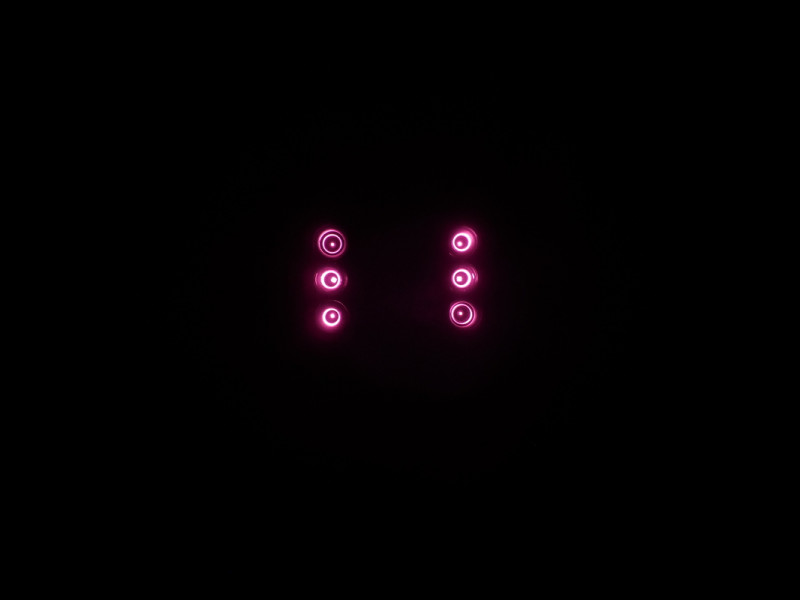
Корпус камеры сделан полностью из металла, включая поворотную часть.
Форма классическая «яйцо с ручкой».



Для сравнения фото рядом с камерой Digoo BB-M1

Спереди есть фирменное лого и наклейка с параметрами подключения, долго ли она продержится под дождем и снегом? Вопрос… Данные с нее можно списать, а ее вообще снять.

Тут прикручивается WiFi антенна, гнездо стандартное.
Гнездо открыто осадкам, скорее всего, ничего страшного, но лучше антенну прикрутить или поставить заглушку, даже если вы будете подключать камеру кабелем.

Со стороны крепежа вот такой большой вход.
Резиновой прокладки по контуру нет, но, в принципе, конструкция этого плеча такова, что там идет подъем, воде в эту трубу не залиться, но лучше все же перестраховаться и чем-то загерметизировать место стыка со стеной.

Хвост короткий, длина 40см.
На хвосте имеется гнездо RJ-45 под витую пару, разъем питания и кнопка сброса.

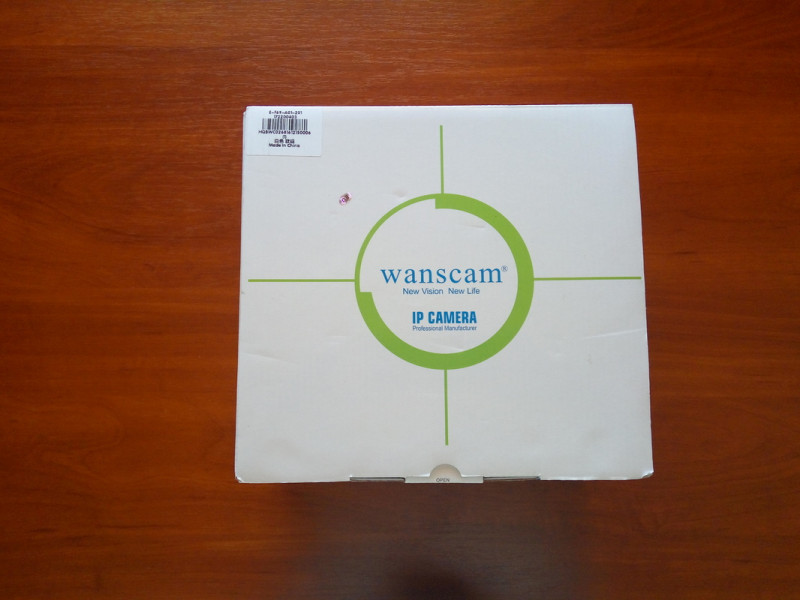

Комплект хороший:
* камера
* блок питания
* кабель витая пара длиной 88см
* WiFi антенна 15.5см
* набор шурупов и дюбелей
* спец. отвертка зигзагообразная
* диск с ПО и документацией
* инструкция на английском + еще маленький довесок

Диск с ПО и документацией:
cloud.mail.ru/public/K9Qc/12Tq18916
Скан инструкции:
cloud.mail.ru/public/9vT7/L7Lv2MDMF
Мини инструкция какие кнопки нажимать, если изображение стало размытым.
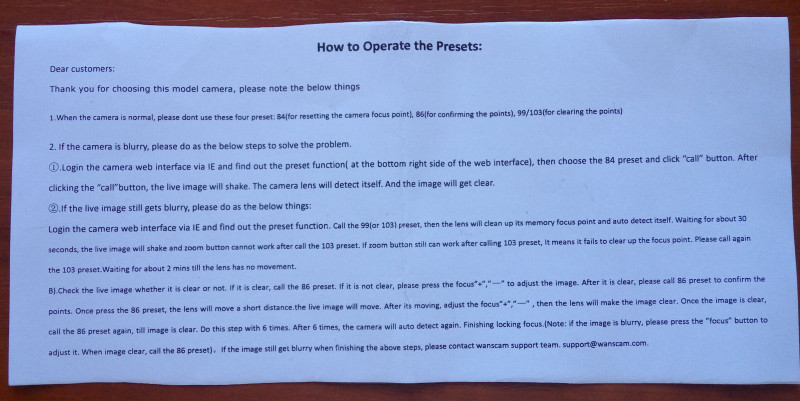
Блок питания на 12V 2A, шнур традиционно короткий, всего 1М.
Вилка евро, а вот штекер тонкий 3.5*1.35мм, что непривычно для камер с 12V.

Саморезов 4 штуки, и они более крупные, камера-то массивная.

Зигзагообразная отвертка, на одном конце плоский шлиц, на другом крестообразный.

И вот сама героиня обзора.
Она весьма, но не чрезмерно габаритная и массивная.
Размеры: 23 * 20 * 12см, вес чуть более 1.5кг.
На лицевой панели расположены объектив, датчик освещения и шесть ИК светодиодов.


В темноте они выглядят весьма агрессивно, чувство, что тебя засек постовой робот и сейчас он откроет огонь :)
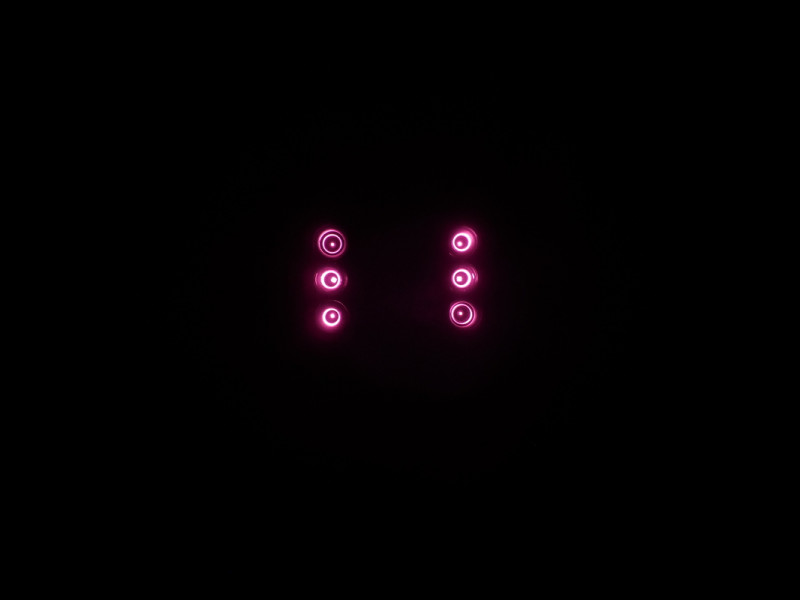
Корпус камеры сделан полностью из металла, включая поворотную часть.
Форма классическая «яйцо с ручкой».



Для сравнения фото рядом с камерой Digoo BB-M1

Спереди есть фирменное лого и наклейка с параметрами подключения, долго ли она продержится под дождем и снегом? Вопрос… Данные с нее можно списать, а ее вообще снять.

Тут прикручивается WiFi антенна, гнездо стандартное.
Гнездо открыто осадкам, скорее всего, ничего страшного, но лучше антенну прикрутить или поставить заглушку, даже если вы будете подключать камеру кабелем.

Со стороны крепежа вот такой большой вход.
Резиновой прокладки по контуру нет, но, в принципе, конструкция этого плеча такова, что там идет подъем, воде в эту трубу не залиться, но лучше все же перестраховаться и чем-то загерметизировать место стыка со стеной.

Хвост короткий, длина 40см.
На хвосте имеется гнездо RJ-45 под витую пару, разъем питания и кнопка сброса.

Подключение.
Включаем камеру в розетку и подключаем витой парой к роутеру.
Камера загрузится и получит IP адрес от роутера.
Далее можно установить утилиту с диска «Wanscam Tool.exe».
Она поможет легко найти камеру в сети (в локальной сети).
Дополнительная информация
Что интересно, она нашла не только свою, но и совершенно другую мою камеру Tenvis IPRobot3.
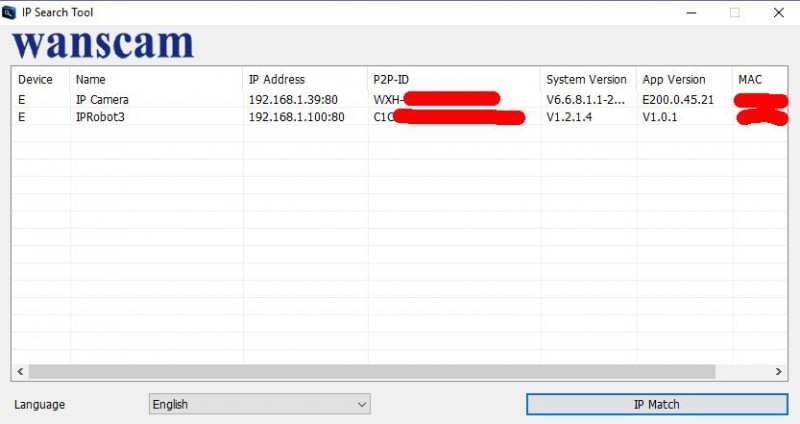
Остается только дабл-кликнуть по камере, откроется браузер с приглашением ввести имя и пароль.
IP адрес камеры можно найти и без этой программы через настройки вашего роутера или утилитами поиска устройств в сети для ПК или смартфона.
Стандартные имя и пароль на вход камеры admin / admin, желательно пароли для всех пользователей сразу же изменить.
Ок, после логина попадаем в такой интерфейс:
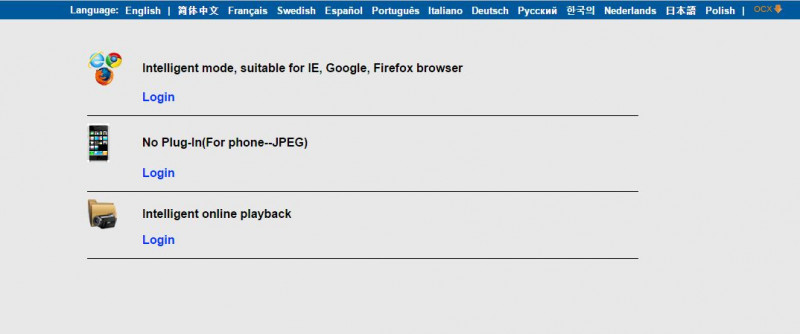
Среди поддерживаемых языков есть и русский:
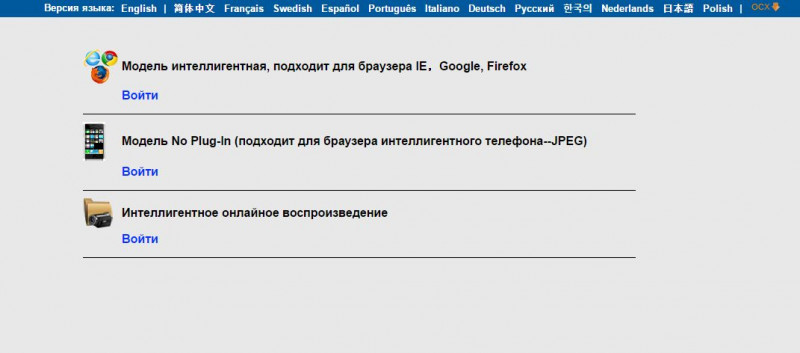
Но там, как всегда, перевод на гугло-корявом, поэтому я буду использовать английский вариант.
Нижний раздел служит для воспроизведения записанного.
Средний — вариант для простейших телефонов или браузеров с поддержкой хотя бы картинок.
Там можно камеру вращать и смотреть в минимальном разрешении.
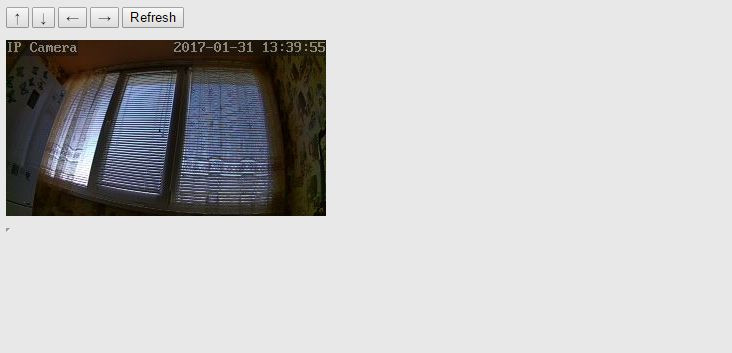
Верхний режим — основной.
Вот так он выглядит в Chrome:
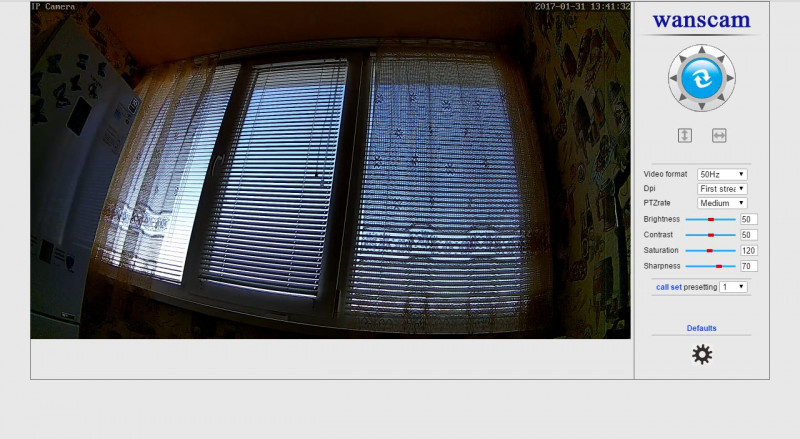
Тут можно вращать и смотреть в трех разных вариантах качества картинки, но нельзя делать зум, этих кнопок просто нет.
Почему? Потому что нужен плагин, и он работает где? Правильно, как всегда в IE :)
Заходим в web интерфейс камеры через Internet Explorer, жмем вверху справа кнопку OCX, скачиваем и устанавливаем плагин.
К счастью, он устанавливается легко, не нужно никаких танцев с бубнами с правами админа и прочими разрешениями на установку и запуск неподписанных компонентов в IE. Просто разрешить использовать плагин на этой странице.
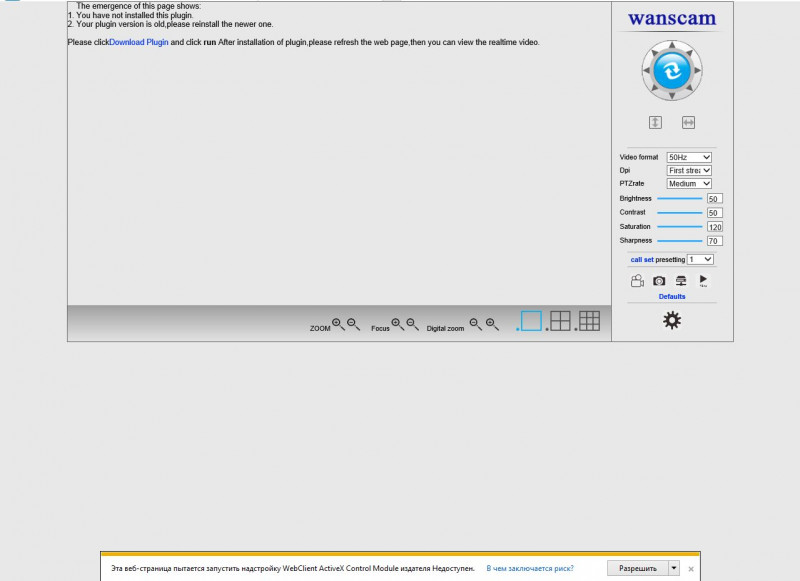
В итоге имеем такое основное окно.
Появились некоторые кнопки: Zoom, Focus, запись видео и скриншот.
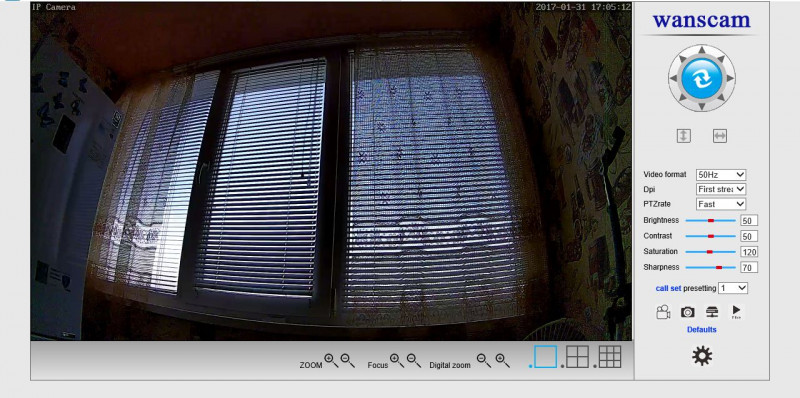
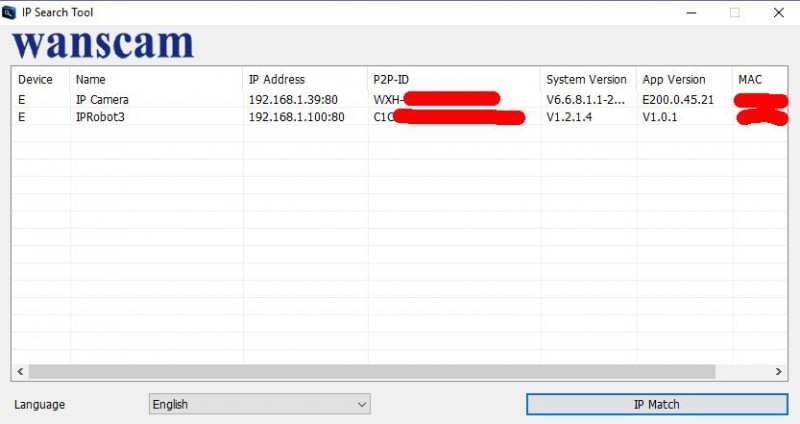
Остается только дабл-кликнуть по камере, откроется браузер с приглашением ввести имя и пароль.
IP адрес камеры можно найти и без этой программы через настройки вашего роутера или утилитами поиска устройств в сети для ПК или смартфона.
Стандартные имя и пароль на вход камеры admin / admin, желательно пароли для всех пользователей сразу же изменить.
Ок, после логина попадаем в такой интерфейс:
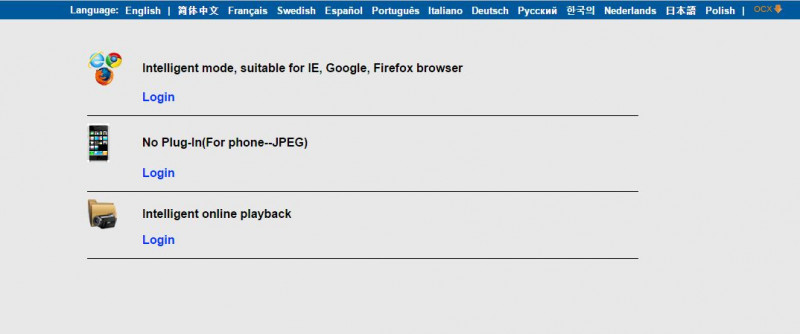
Среди поддерживаемых языков есть и русский:
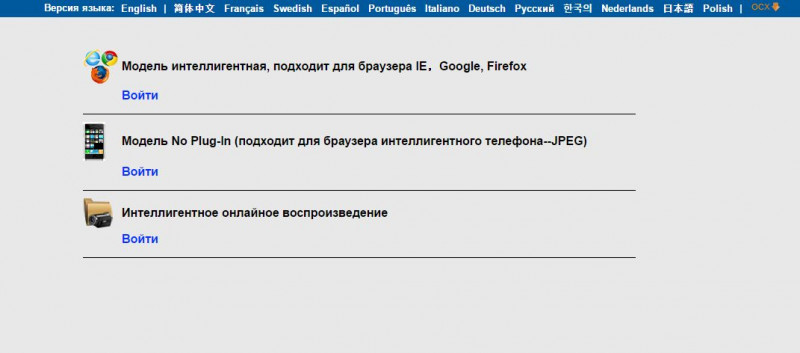
Но там, как всегда, перевод на гугло-корявом, поэтому я буду использовать английский вариант.
Нижний раздел служит для воспроизведения записанного.
Средний — вариант для простейших телефонов или браузеров с поддержкой хотя бы картинок.
Там можно камеру вращать и смотреть в минимальном разрешении.
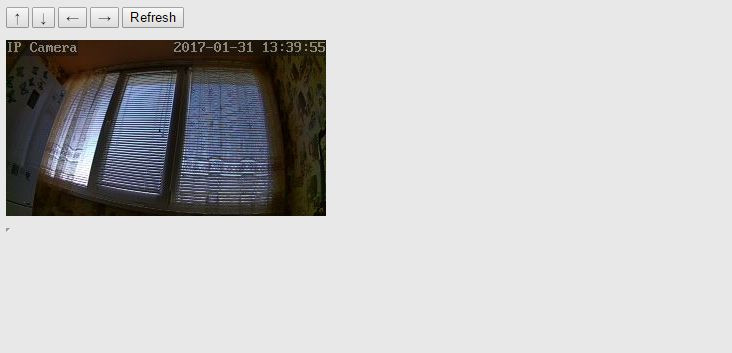
Верхний режим — основной.
Вот так он выглядит в Chrome:
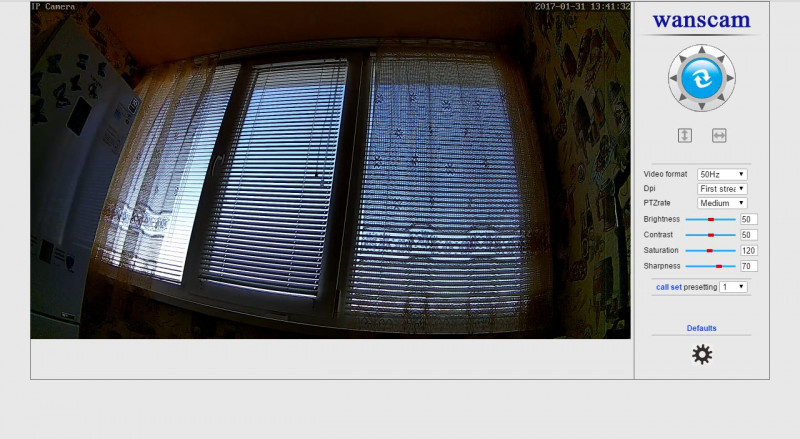
Тут можно вращать и смотреть в трех разных вариантах качества картинки, но нельзя делать зум, этих кнопок просто нет.
Почему? Потому что нужен плагин, и он работает где? Правильно, как всегда в IE :)
Заходим в web интерфейс камеры через Internet Explorer, жмем вверху справа кнопку OCX, скачиваем и устанавливаем плагин.
К счастью, он устанавливается легко, не нужно никаких танцев с бубнами с правами админа и прочими разрешениями на установку и запуск неподписанных компонентов в IE. Просто разрешить использовать плагин на этой странице.
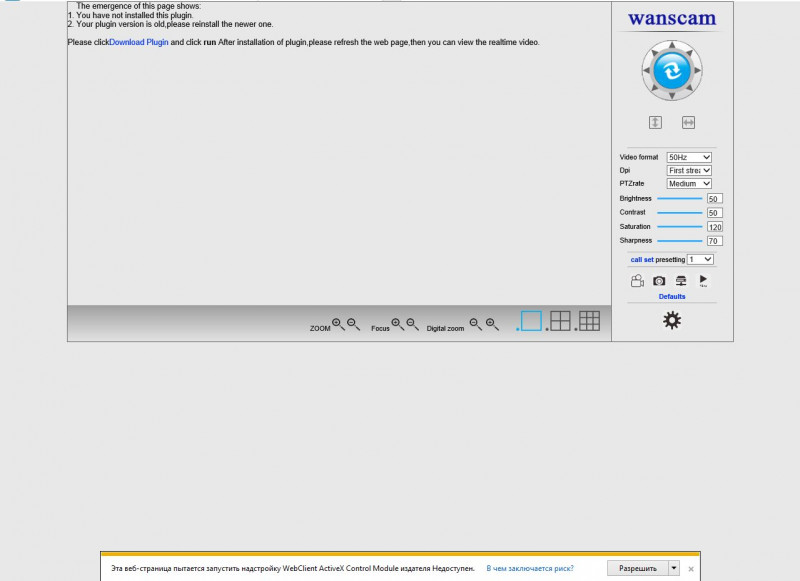
В итоге имеем такое основное окно.
Появились некоторые кнопки: Zoom, Focus, запись видео и скриншот.
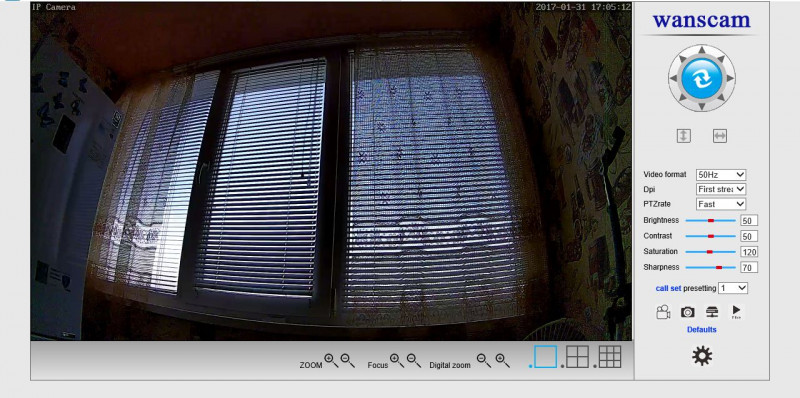
Web интерфейс.
Итак, основное окно для управления камерой.
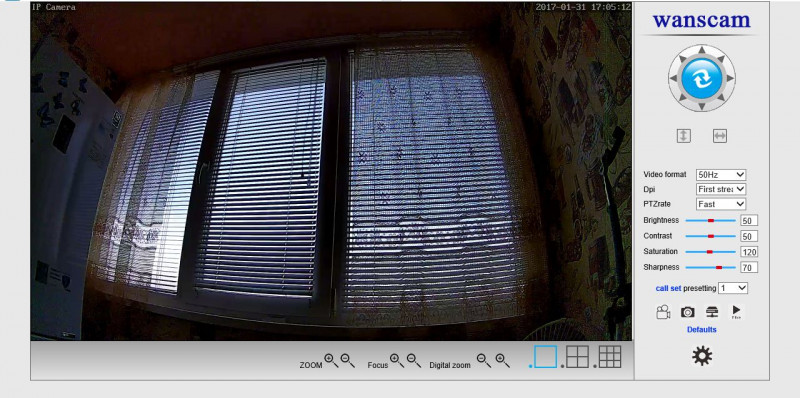
Дополнительная информация
В нем можно камеру вращать, в том числе и по пресетам, приближать/удалять, настраивать параметры изображения и делать скриншоты, запись видео (для записи на HDD компьютера в современных Windows с поддержкой UAC браузер надо запускать с правами администратора или в настройках IE добавить сайт в режим совместимости).
Пресетов всего 8 под ваши нужды и еще некоторые: 84, 86, 99, 103 — сервисные, в той короткой инструкции на листике выше сказано, что они служат для сброса настроек фокуса, их лучше не трогать, если все работает.
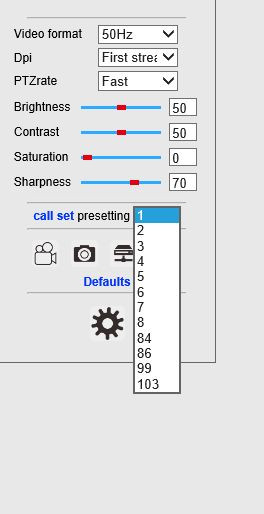
По кнопке в виде шестеренки открываются настройки камеры, это можно делать не только в IE, но и других браузерах.
Интерфейс во всех одинаковый, достаточно аскетичный.
Справа ряд меню в виде обычного текста, слева настройки.
На этом статусном окне я вдруг для себя открыл, что в камере, оказывается, уже есть встроенный накопитель на 15Гб.
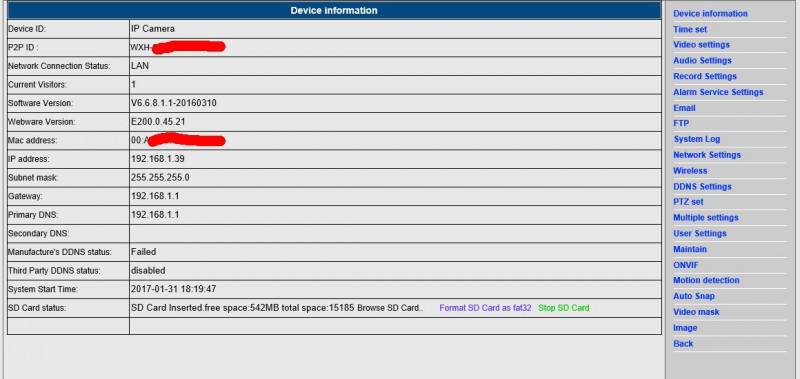
Есть в настройках определенный глюк, при клике на какой-либо пункт настроек из общего меню справа пропадают некоторые пункты, а также не дает настроить зоны для детектора движения и маски.
Опытным путем обнаружено, что под WinXP такого нет и найдено решение для Win10.
Надо зайти в настройки IE в «Параметры просмотра в режиме совместимости» и добавить IP адрес камеры в список.

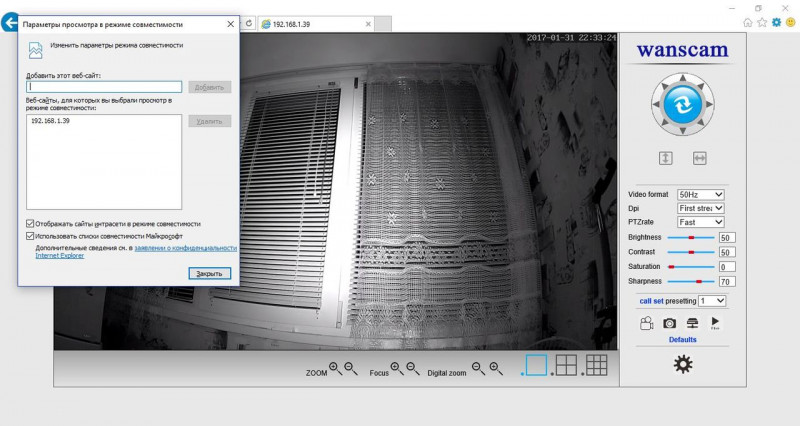
В настройках есть автосинхронизация времени по интернету.
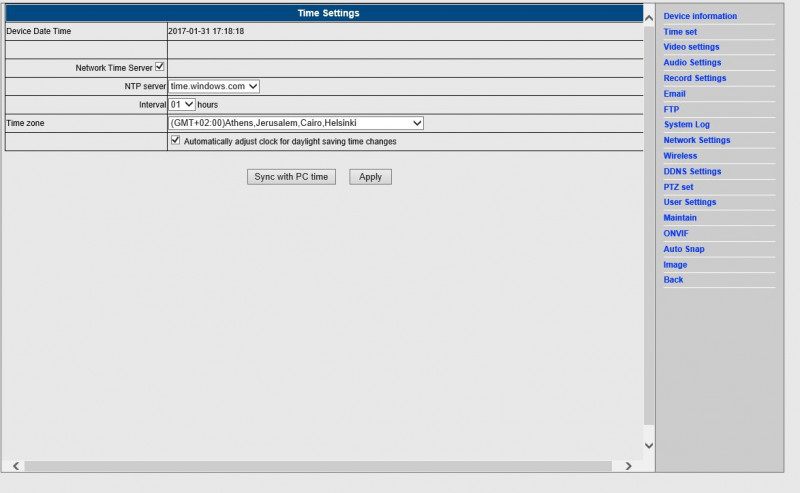
Есть настройка трех видео потоков разного качества и мобильного разрешения.
Отсюда видно, что максимально возможное качество таково: разрешение FullHD 1080p, битрейт 8192kbps, 25 fps (больше не дает поставить).
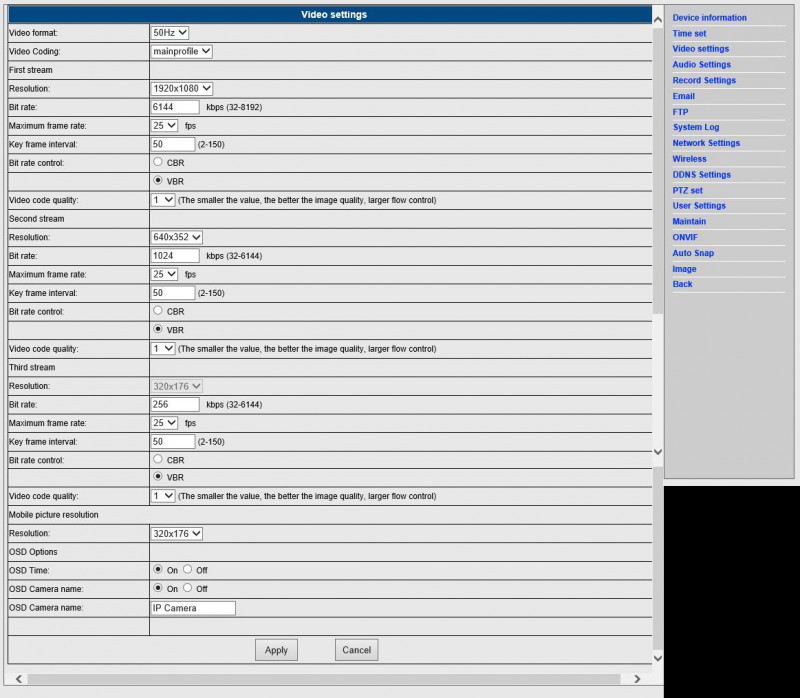
Есть настройки аудио, хотя физически динамика и микрофона у камеры нет (и не нужны они ей). Лучше вообще отключить аудиопотоки для экономии ресурсов.
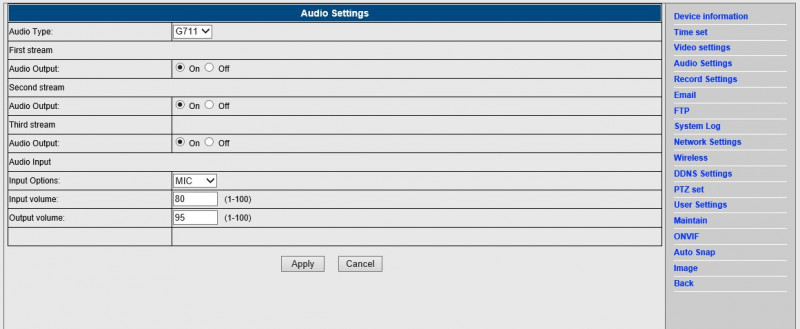
Настройки записи видео по расписанию во встроенную память камеры.
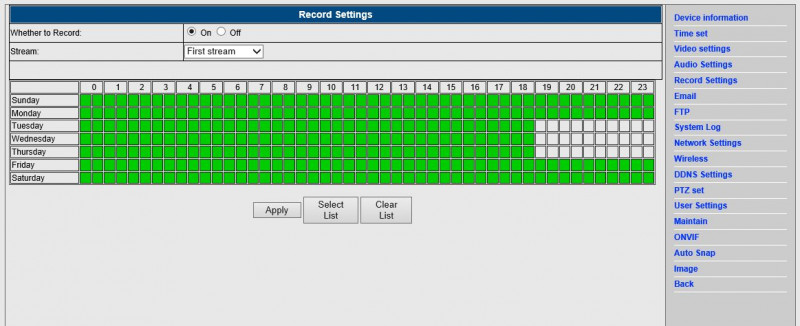
Настройки почты, проверено с такими параметрами для gmail:
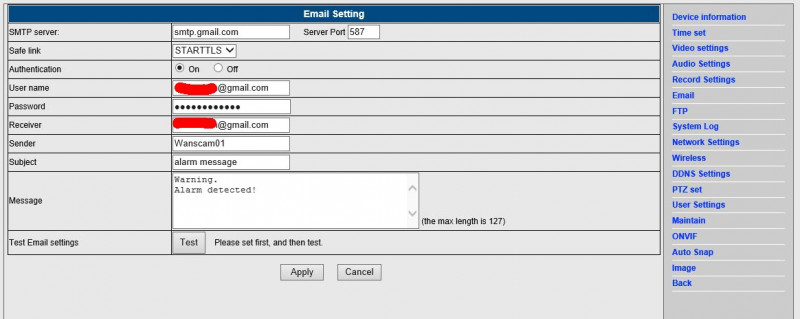
Также есть настройки ftp, тоже проверил со своим ftp сервером — все работает.
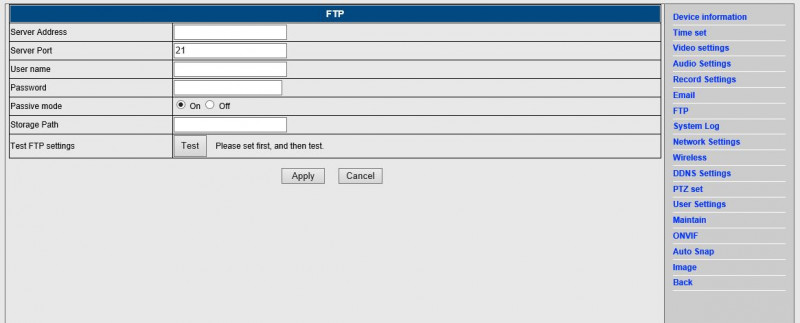
В настройках сети можно прописать параметры ручками, можно задать порт для web интерфейса и rtsp потока, а также важный параметр запрещающий брать с камеры видео поток без авторизации.
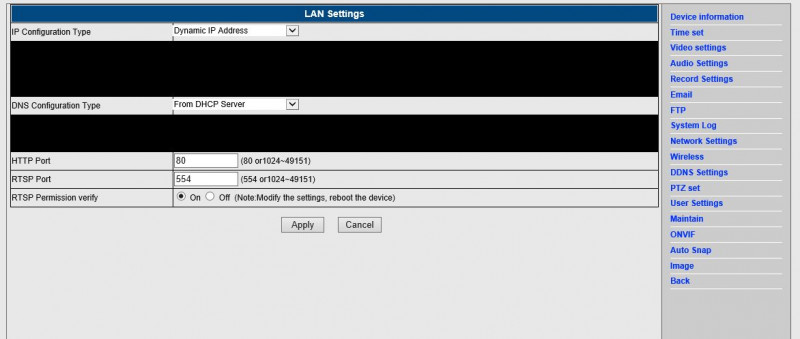
Можно переключить камеру на WiFi, но лучше оставить на кабеле.
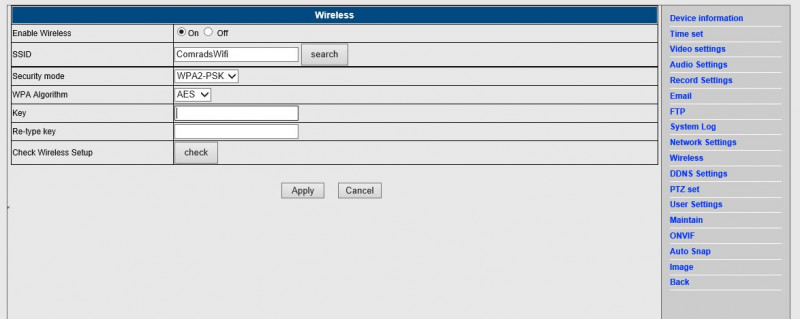
Есть поддержка DDNS:
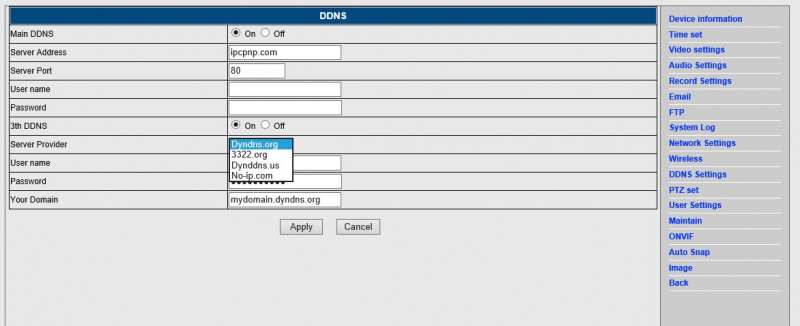
В настройках PTZ есть установка камеры после перезагрузки в центр или на пресет 1, а также игнорирование детекции движения во время вращения.
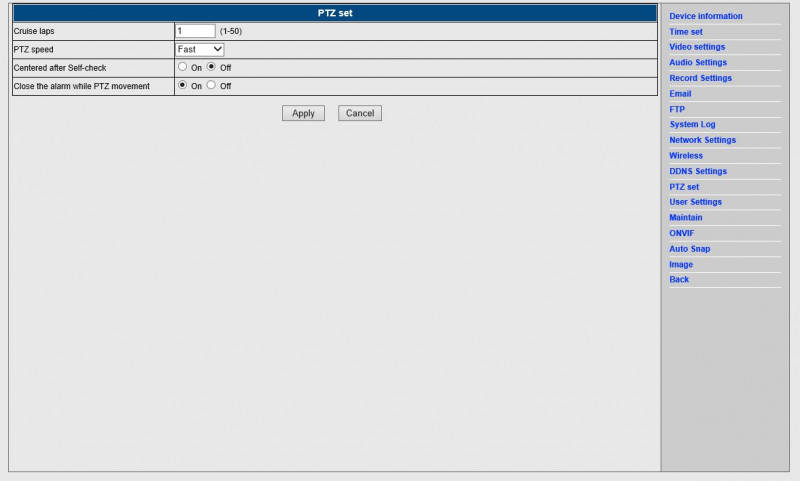
Есть три вида доступа к камере, можно задать пароли:
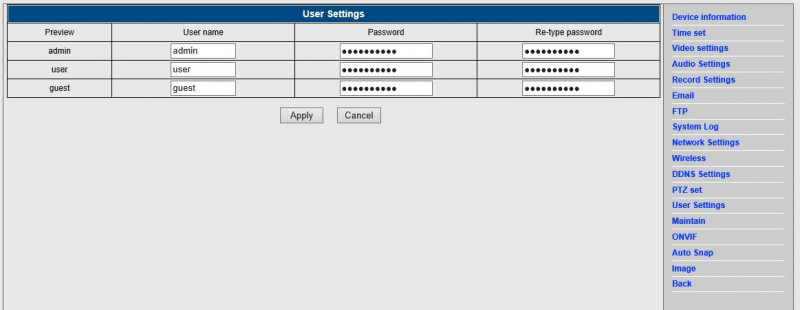
Камеру можно удаленно перезагрузить или обновить прошивку:
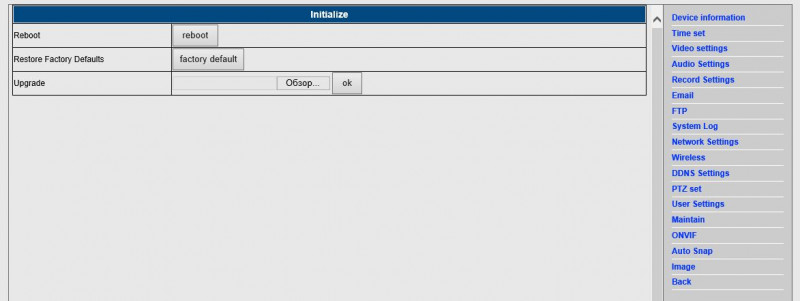
Для ONVIF можно задать порт и некоторые настройки:
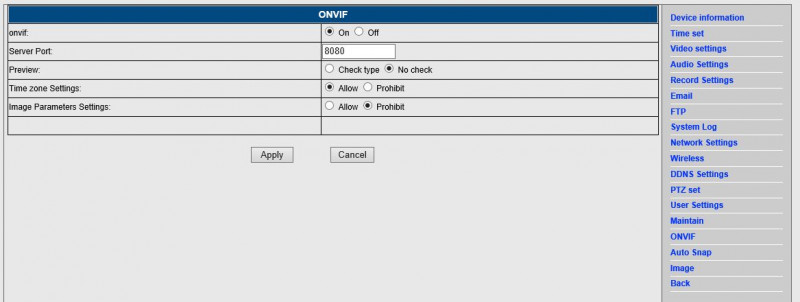
В настройках картинки можно отрегулировать параметры яркости и пр., перевернуть и отразить изображение, включить расширенный динамический диапазон для вытягивания темных участков, настроить порог срабатывания ИК подсветки или совсем ее отключить.
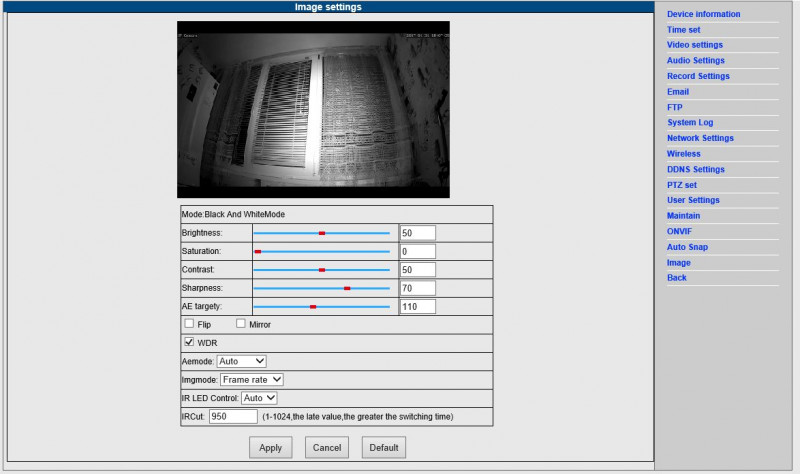
Для скрытия части кадра можно применять до 4 масок настраиваемого размера и цвета.
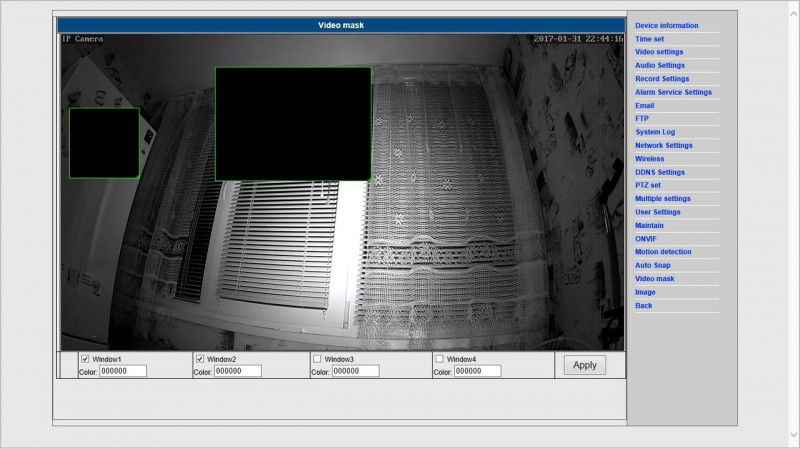
Чтобы настроить детектор движения сначала надо пойти в пункт «Motion Detection» и настроить там одну или до четырех зон отслеживания, можно с разной чувствительностью.

Затем пойти в «Alarm Service Settings» для настройки того, а что же делать при движении в кадре. Нам доступны: отправка картинок по e-mail и ftp (до трех штук в разрешении 1080p), отправка куска видео на ftp (13сек в полном качестве 1080p и бит/фреймрейте), сохранение фото и видео во встроенную память камеры, перемещение камеры на заданный пресет, ну и гибкое расписание всего этого.
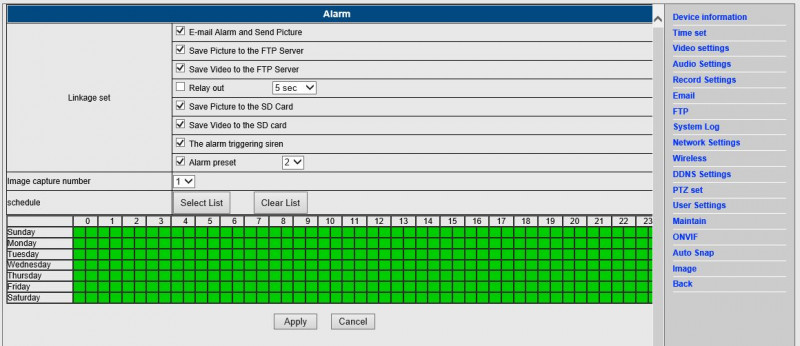
Для воспроизведения видео и фото, записанного в камере, можно на главном экране нажать кнопку play справа, откроется окно.
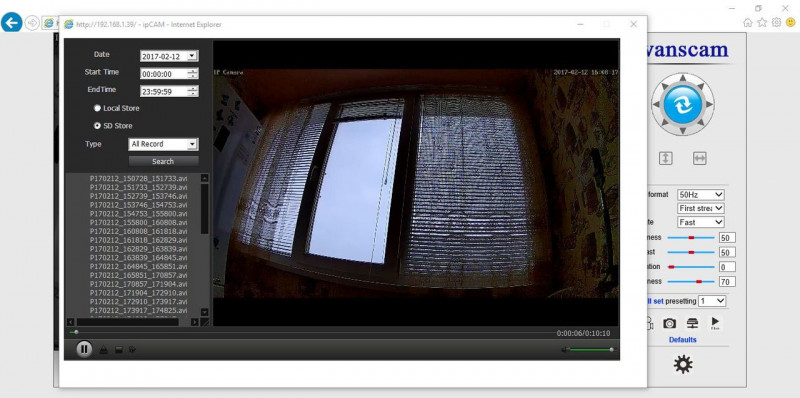
Вот только неудобное оно, нет перемотки и нет скачивания.
Поэтому есть другой способ, надо пойти в настройки и на первой же странице «Device information» нажать внизу такую неприметную ссылку «Browse SD Card».
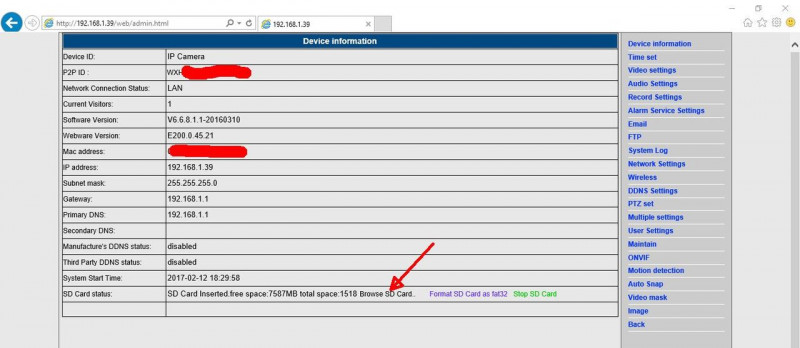
Нам дадут структуру папок с видео и картинками, можно скачивать правой кнопкой мыши/ сохранить как, скачивание, правда, идет не очень быстро, со скоростью всего 20Мбит/с.
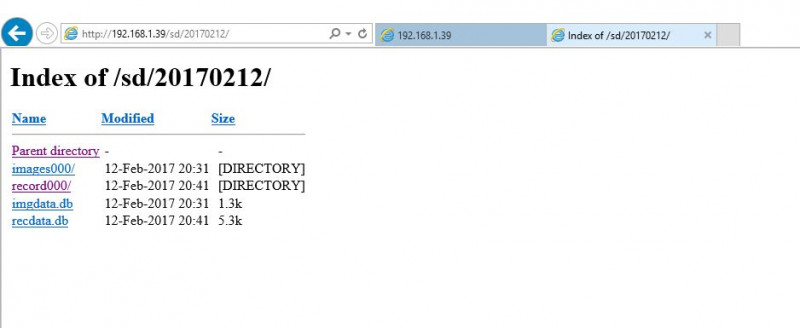
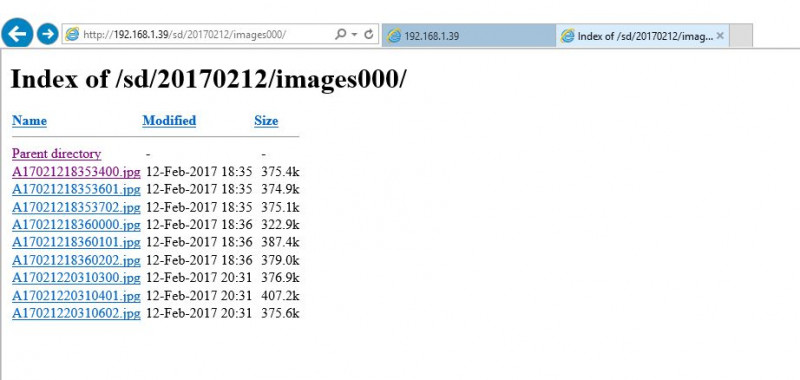
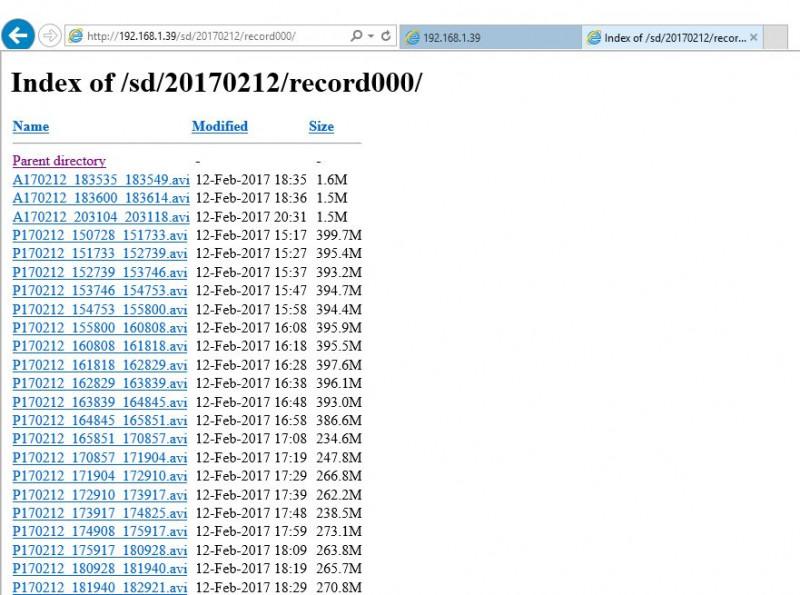
Пресетов всего 8 под ваши нужды и еще некоторые: 84, 86, 99, 103 — сервисные, в той короткой инструкции на листике выше сказано, что они служат для сброса настроек фокуса, их лучше не трогать, если все работает.
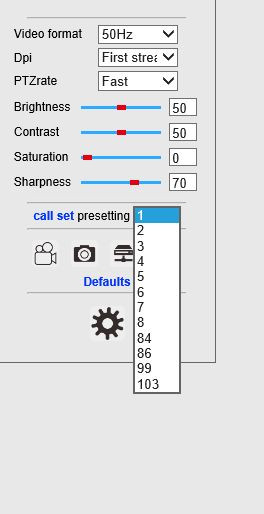
По кнопке в виде шестеренки открываются настройки камеры, это можно делать не только в IE, но и других браузерах.
Интерфейс во всех одинаковый, достаточно аскетичный.
Справа ряд меню в виде обычного текста, слева настройки.
На этом статусном окне я вдруг для себя открыл, что в камере, оказывается, уже есть встроенный накопитель на 15Гб.
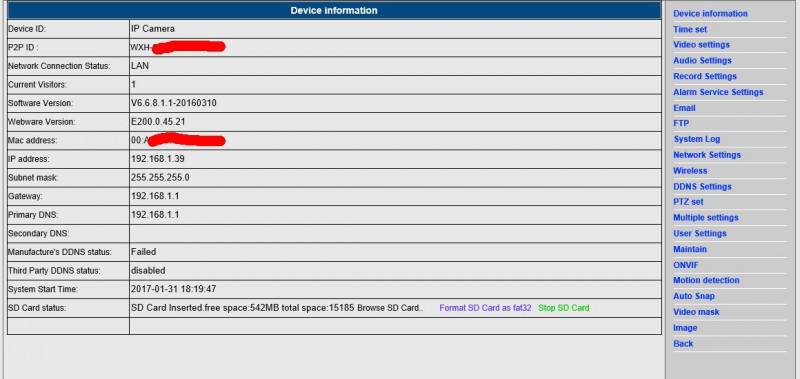
Есть в настройках определенный глюк, при клике на какой-либо пункт настроек из общего меню справа пропадают некоторые пункты, а также не дает настроить зоны для детектора движения и маски.
Опытным путем обнаружено, что под WinXP такого нет и найдено решение для Win10.
Надо зайти в настройки IE в «Параметры просмотра в режиме совместимости» и добавить IP адрес камеры в список.

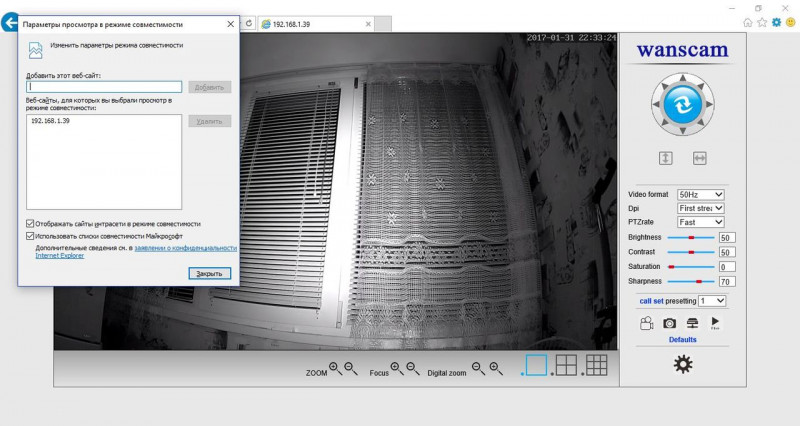
В настройках есть автосинхронизация времени по интернету.
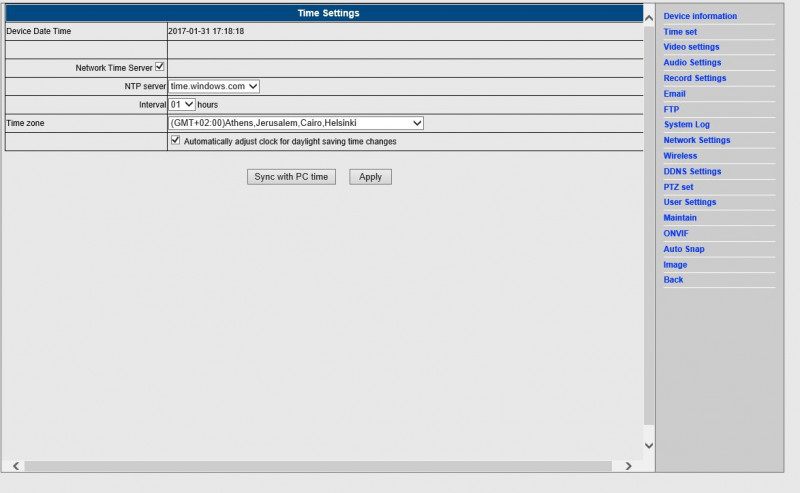
Есть настройка трех видео потоков разного качества и мобильного разрешения.
Отсюда видно, что максимально возможное качество таково: разрешение FullHD 1080p, битрейт 8192kbps, 25 fps (больше не дает поставить).
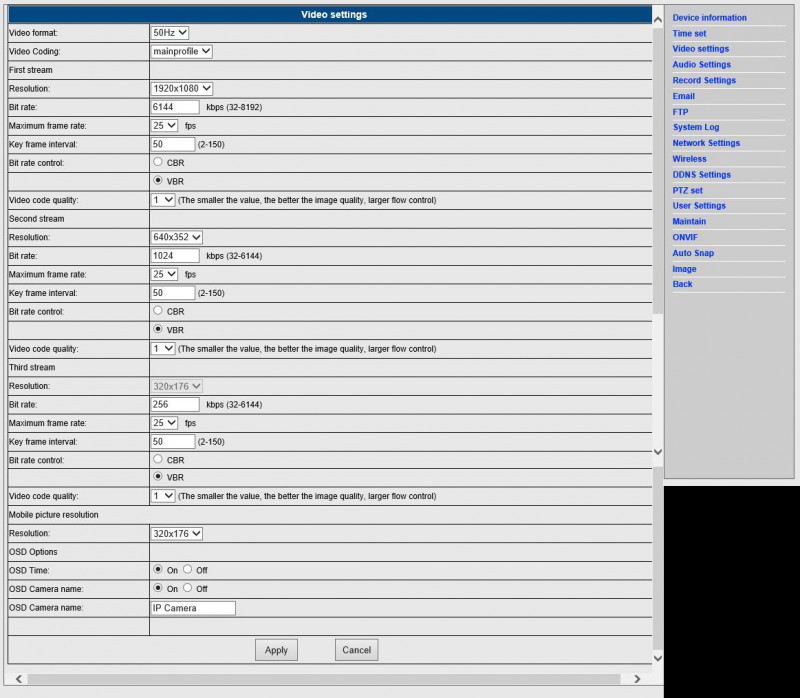
Есть настройки аудио, хотя физически динамика и микрофона у камеры нет (и не нужны они ей). Лучше вообще отключить аудиопотоки для экономии ресурсов.
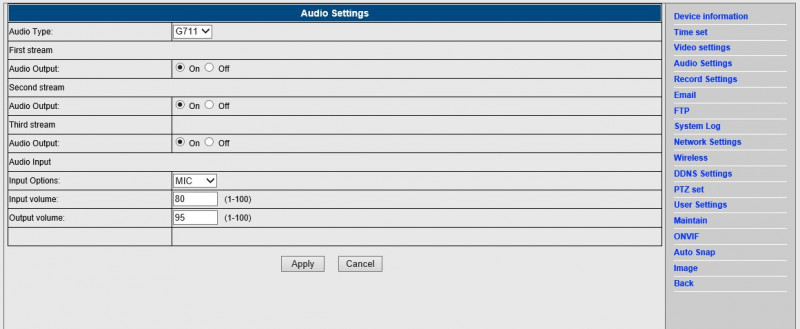
Настройки записи видео по расписанию во встроенную память камеры.
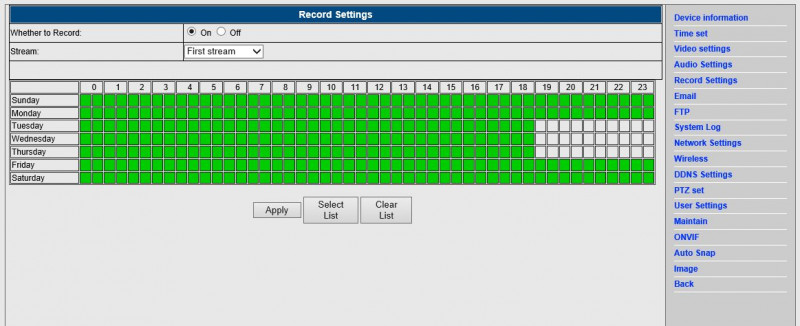
Настройки почты, проверено с такими параметрами для gmail:
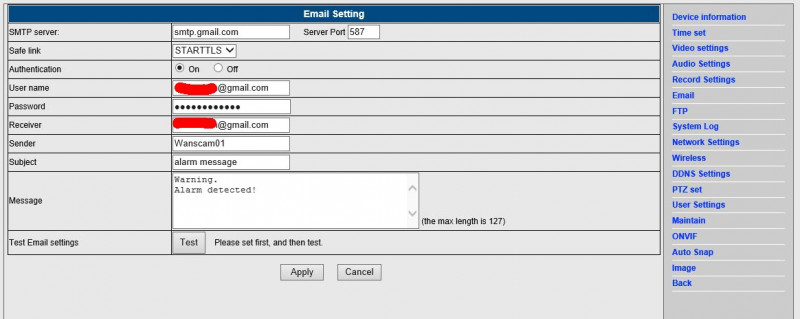
Также есть настройки ftp, тоже проверил со своим ftp сервером — все работает.
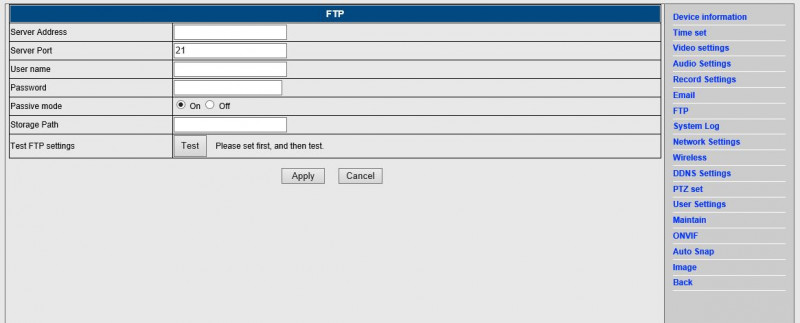
В настройках сети можно прописать параметры ручками, можно задать порт для web интерфейса и rtsp потока, а также важный параметр запрещающий брать с камеры видео поток без авторизации.
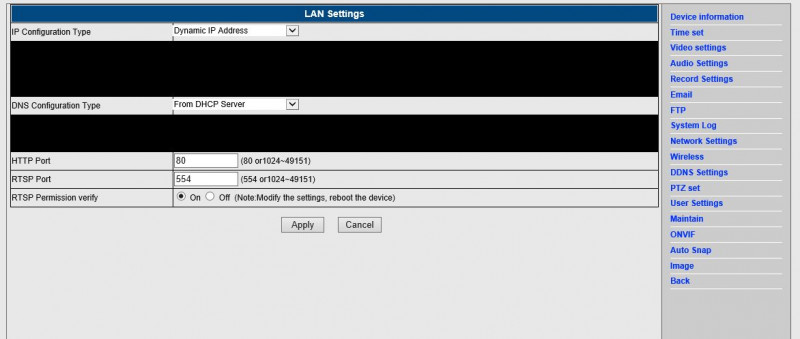
Можно переключить камеру на WiFi, но лучше оставить на кабеле.
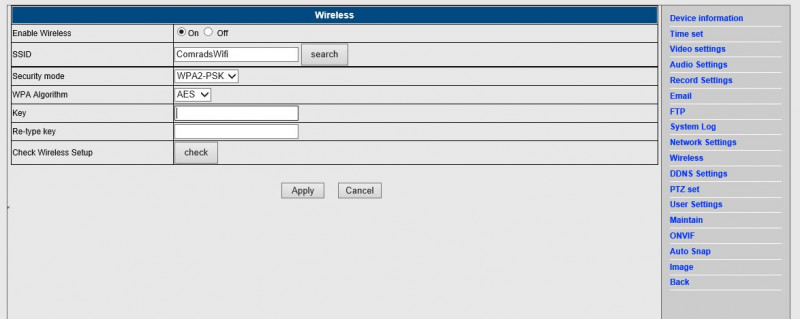
Есть поддержка DDNS:
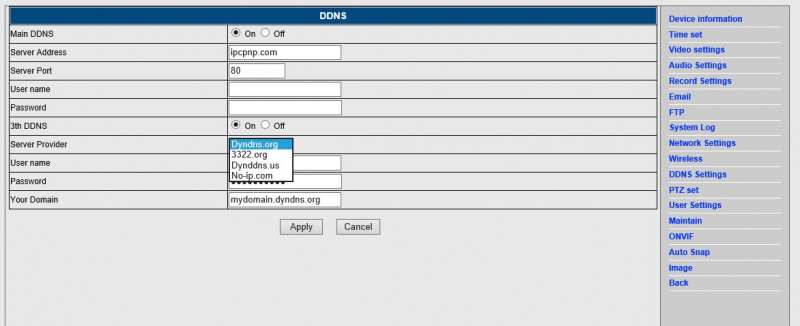
В настройках PTZ есть установка камеры после перезагрузки в центр или на пресет 1, а также игнорирование детекции движения во время вращения.
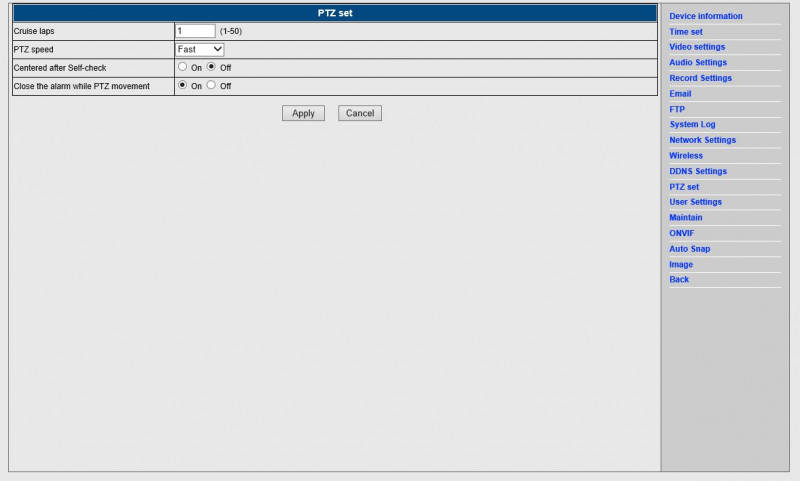
Есть три вида доступа к камере, можно задать пароли:
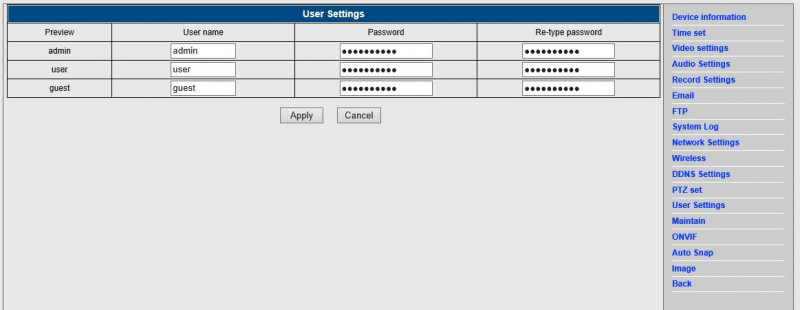
Камеру можно удаленно перезагрузить или обновить прошивку:
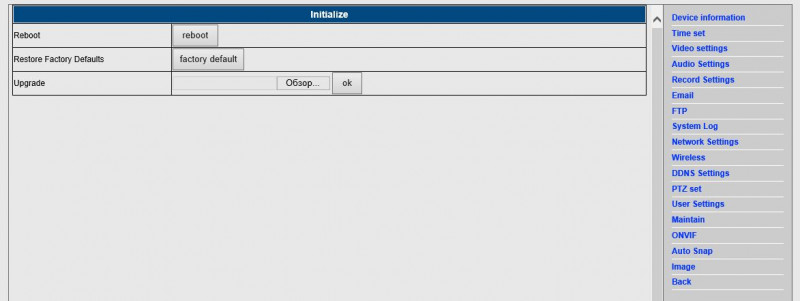
Для ONVIF можно задать порт и некоторые настройки:
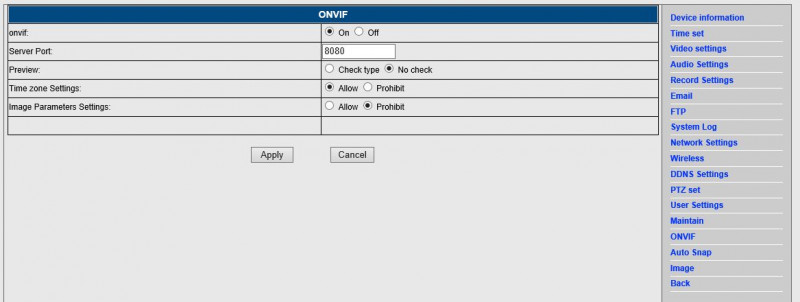
В настройках картинки можно отрегулировать параметры яркости и пр., перевернуть и отразить изображение, включить расширенный динамический диапазон для вытягивания темных участков, настроить порог срабатывания ИК подсветки или совсем ее отключить.
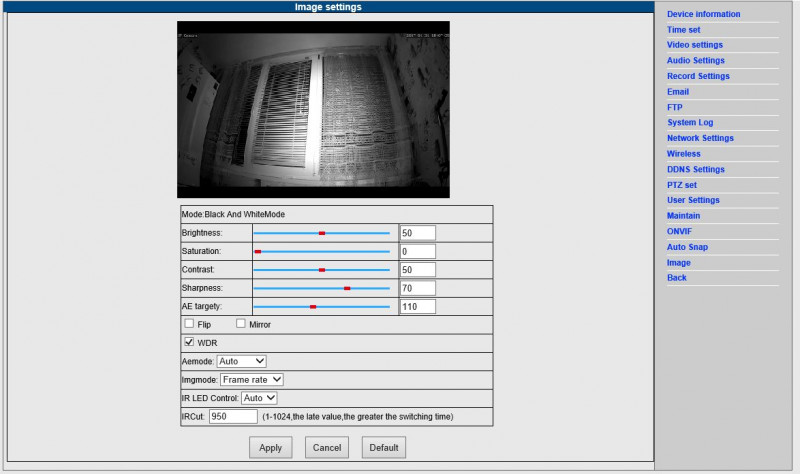
Для скрытия части кадра можно применять до 4 масок настраиваемого размера и цвета.
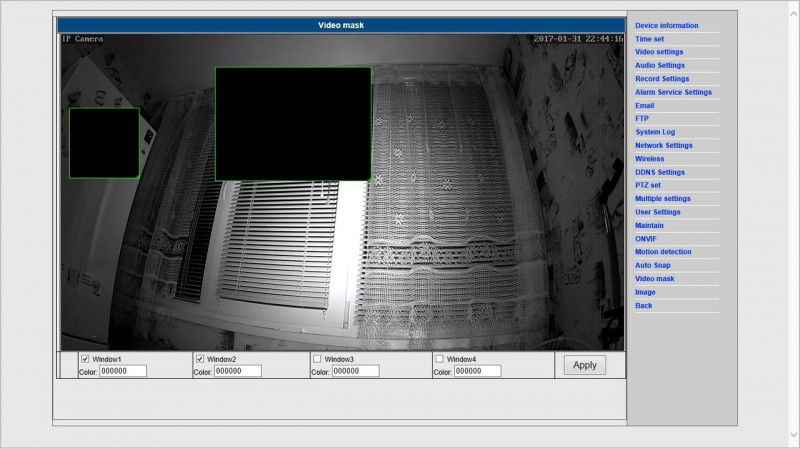
Чтобы настроить детектор движения сначала надо пойти в пункт «Motion Detection» и настроить там одну или до четырех зон отслеживания, можно с разной чувствительностью.

Затем пойти в «Alarm Service Settings» для настройки того, а что же делать при движении в кадре. Нам доступны: отправка картинок по e-mail и ftp (до трех штук в разрешении 1080p), отправка куска видео на ftp (13сек в полном качестве 1080p и бит/фреймрейте), сохранение фото и видео во встроенную память камеры, перемещение камеры на заданный пресет, ну и гибкое расписание всего этого.
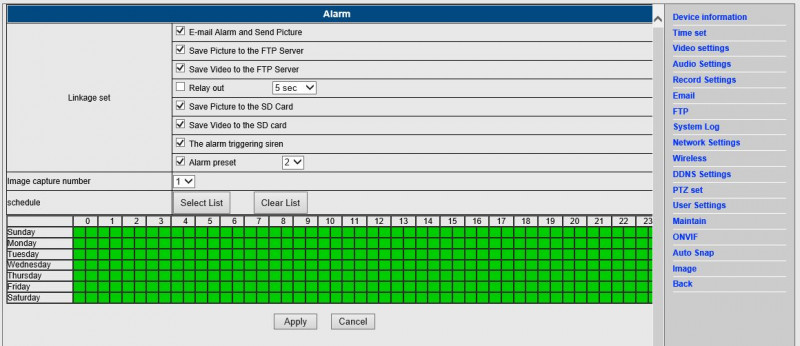
Для воспроизведения видео и фото, записанного в камере, можно на главном экране нажать кнопку play справа, откроется окно.
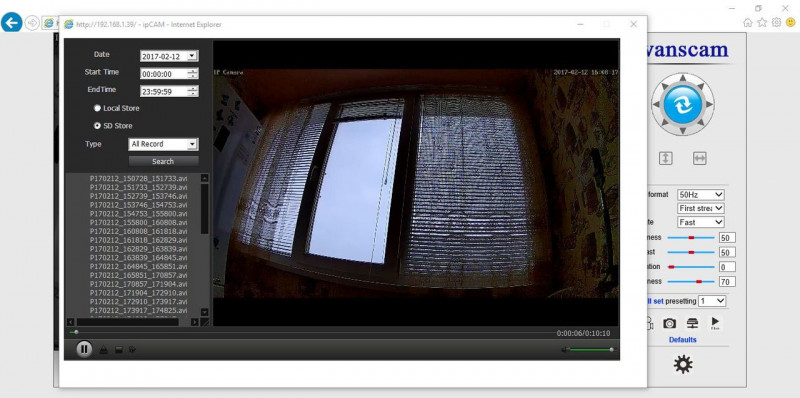
Вот только неудобное оно, нет перемотки и нет скачивания.
Поэтому есть другой способ, надо пойти в настройки и на первой же странице «Device information» нажать внизу такую неприметную ссылку «Browse SD Card».
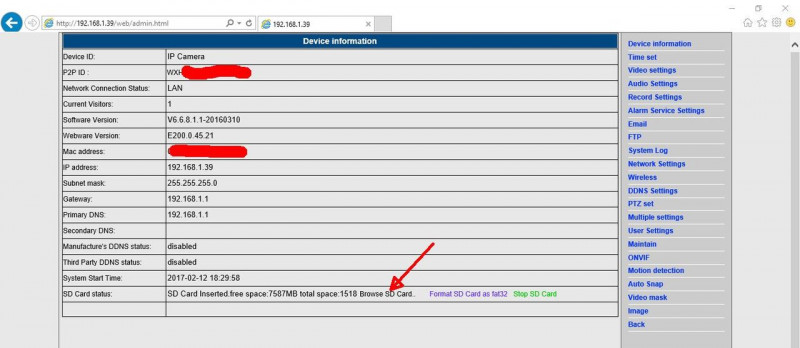
Нам дадут структуру папок с видео и картинками, можно скачивать правой кнопкой мыши/ сохранить как, скачивание, правда, идет не очень быстро, со скоростью всего 20Мбит/с.
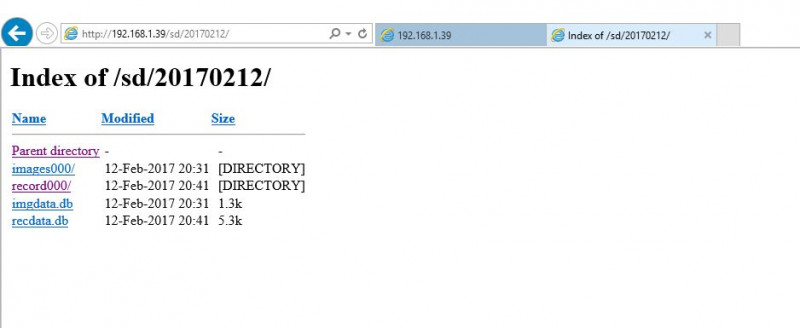
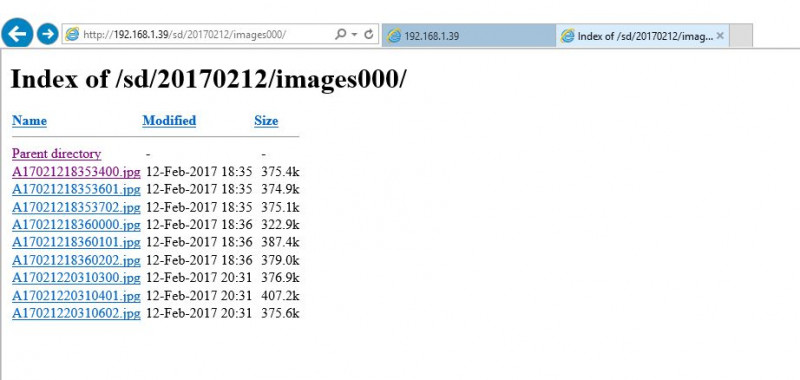
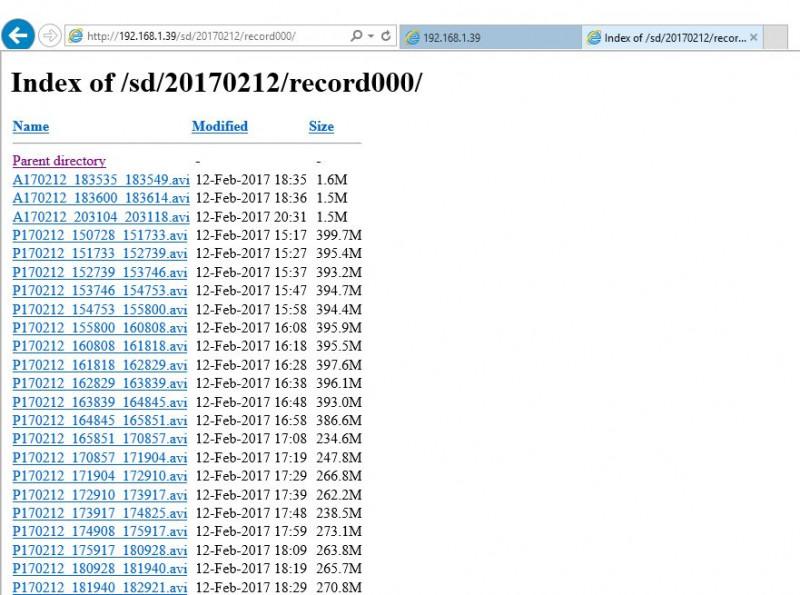
Мобильное приложение.
Есть под Android и iOS, называется E-View7:
play.google.com/store/apps/details?id=object.xhapp.client
Хорошее приложение, русский язык, много функций, видно, что постарались, а не «для галочки» сделали. Соединяется и работает шустро.
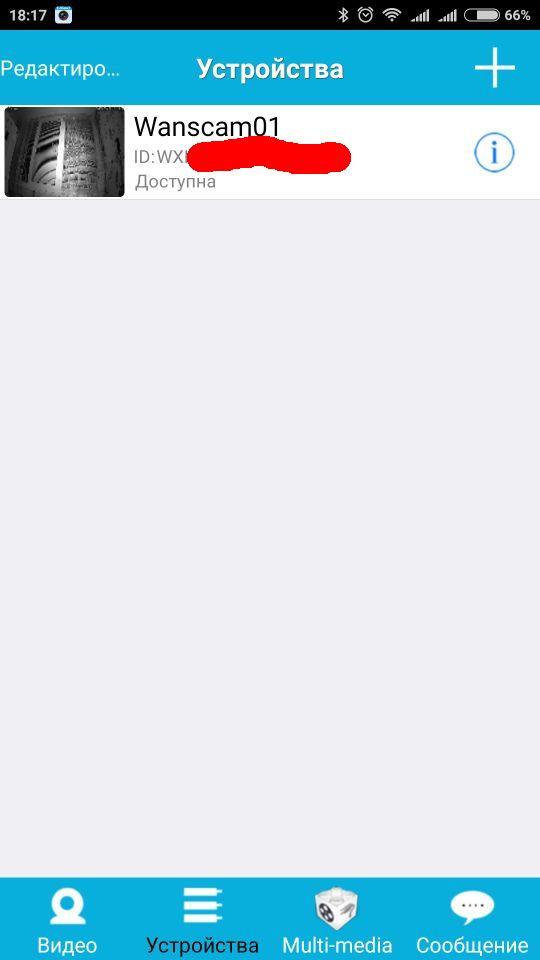
Дополнительная информация
Ставим, запускаем, регистрации не требует.
Жмем сверху справа плюсик для добавления камеры.
Есть 3 варианта добавления:
1) ввести ID камеры, имя и пароль
2) просканировать QR-код с наклейки на камере
3) нажать «Поиск» внизу страницы (в локальной сети с камерой)
Я сделал по 3-му варианту, он самый простой.
Приложение нашло камеру, осталось ввести пароль доступа к ней.
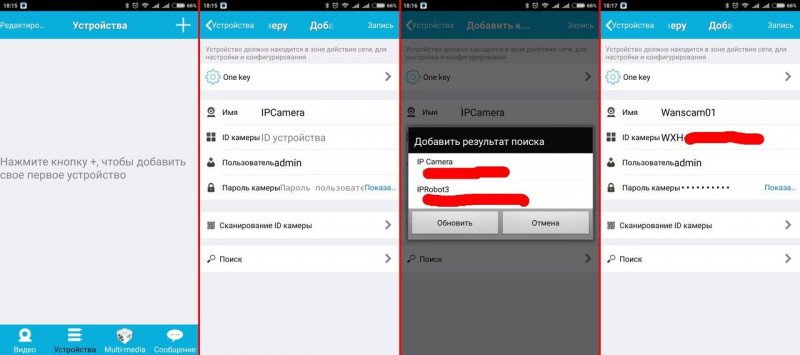
Внизу основного окна есть кнопки основных разделов.
В «Видео» можно добавлять несколько камер для быстрого и удобного доступа.
Также есть боковое выдвигающееся меню, в нем даже есть помощь по приложению.
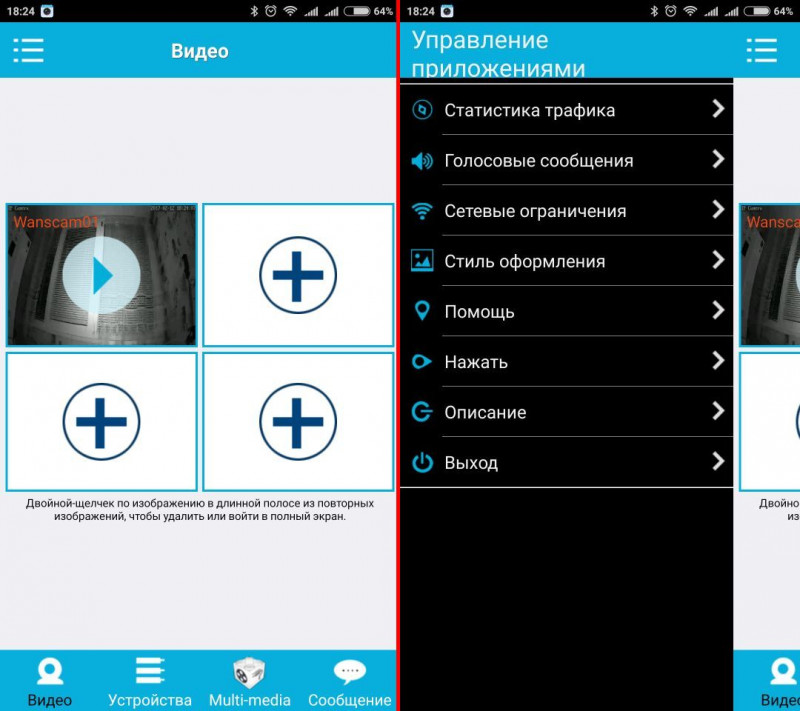
На вкладке «Устройства» список камер.
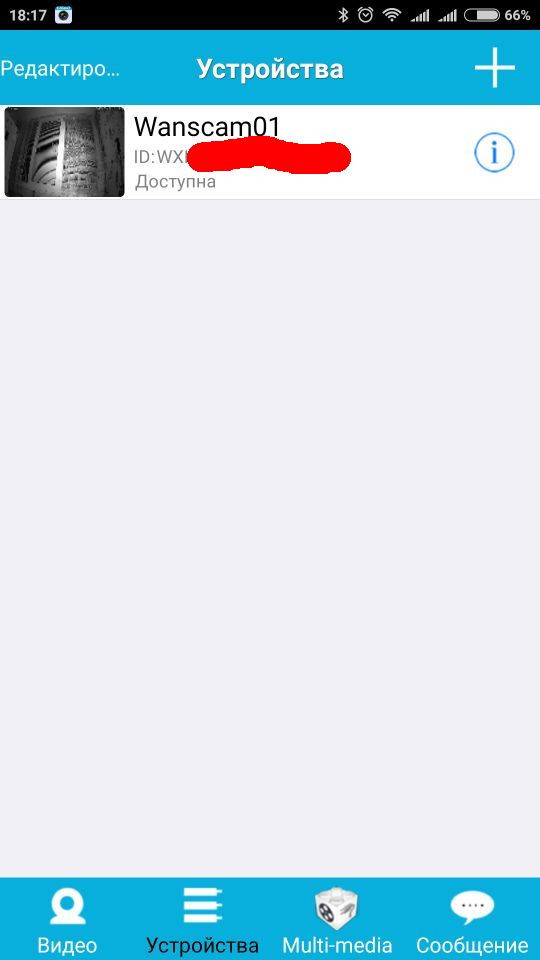
Возле камеры кнопка «i» в кружочке — открыть настройки камеры.
Там доступны основные самые важные настройки, включая управление пользователями, тревожными функциями и даже перезапуск камеры удаленно.
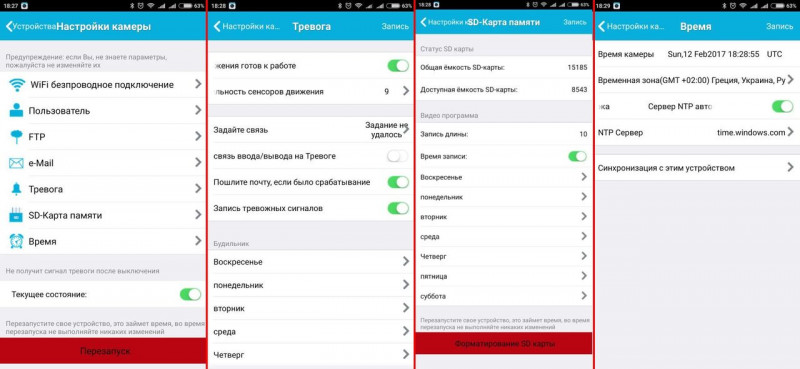
Если нажать на саму камеру — попадаем в live просмотр, изображение само поворачивается в горизонтальное.

Тут тоже доступно много функций, включая поворот, оптический зум, пресеты и управление ИК подсветкой.
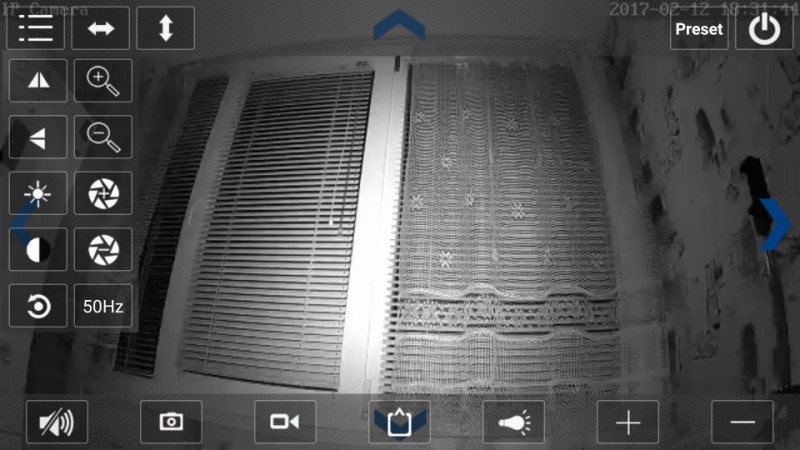
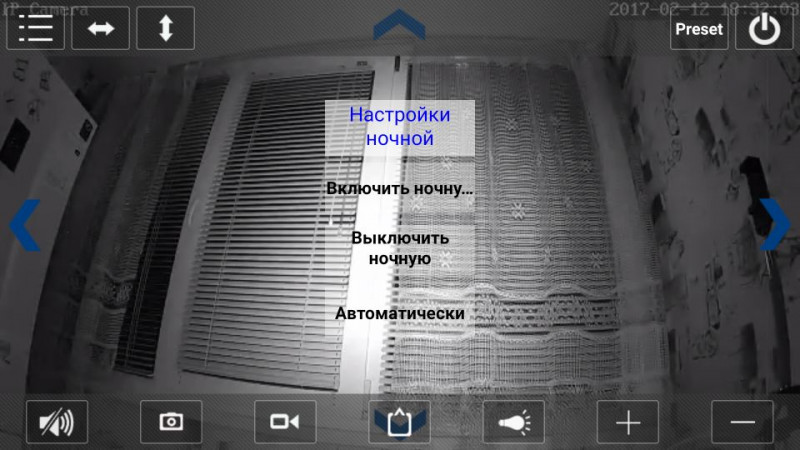
Есть выбор качества картинки, причем он сохраняется.
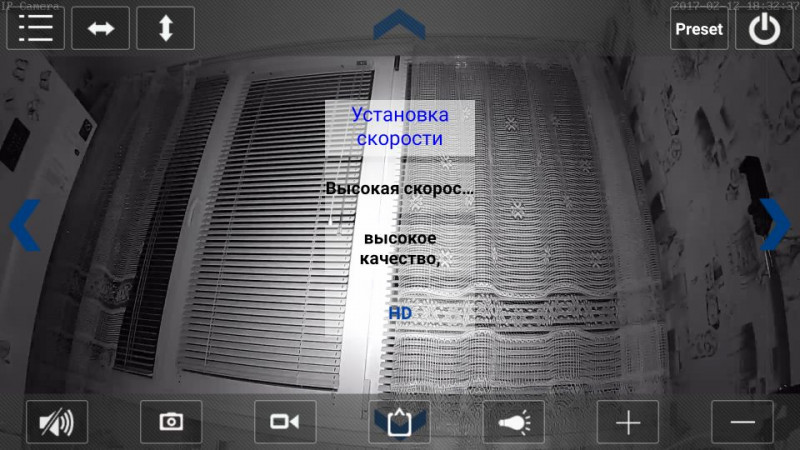
В разделе «Multi-media» можно воспроизвести записи со смартфона и записанные внутри камеры удаленно.
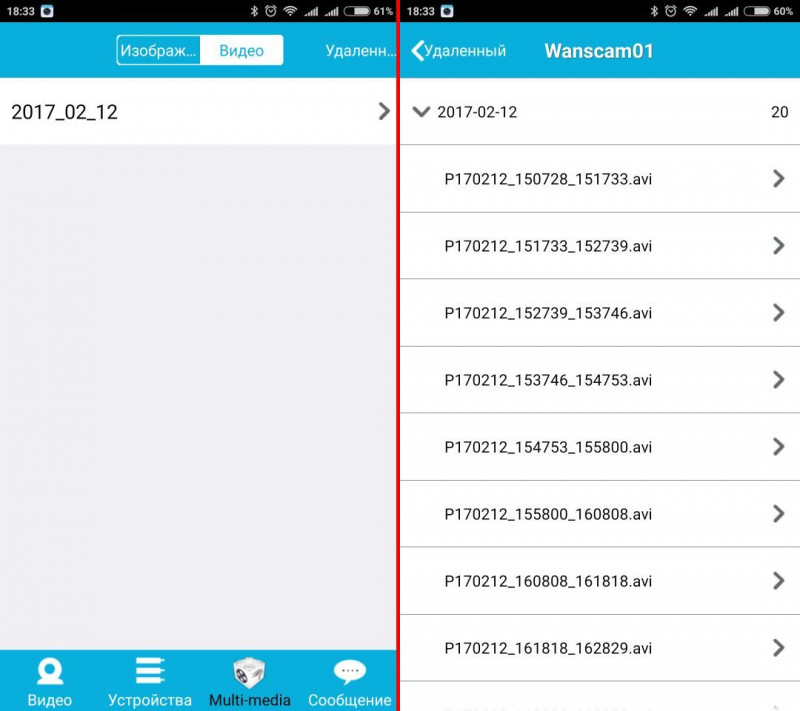
Правда это не удобно, нет перемотки и скачивания.

При движении в кадре приложение издает системный звук оповещения, вибрирует и пишет в шторке. Также инфо о событиях записываются в раздел приложения «Сообщение».
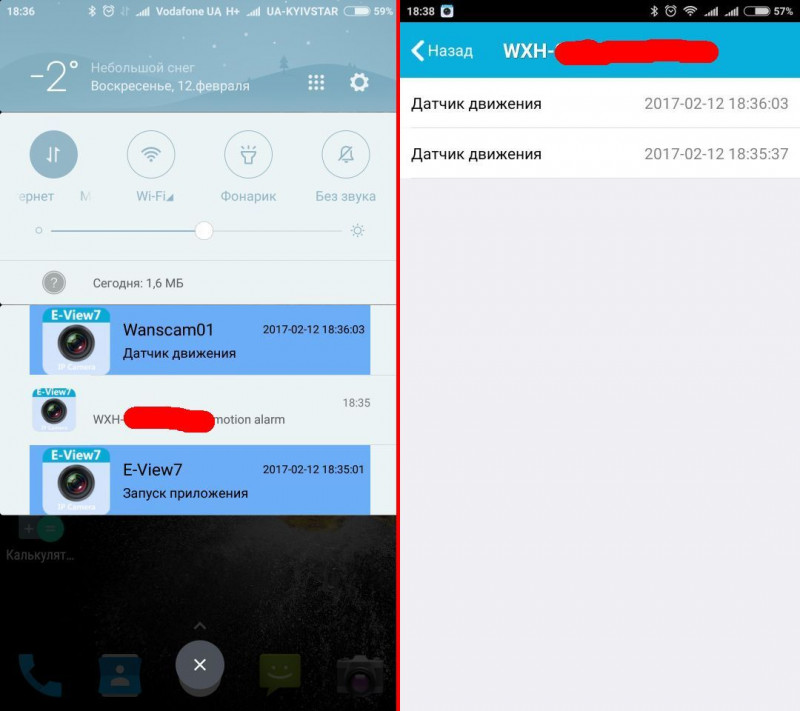
Жмем сверху справа плюсик для добавления камеры.
Есть 3 варианта добавления:
1) ввести ID камеры, имя и пароль
2) просканировать QR-код с наклейки на камере
3) нажать «Поиск» внизу страницы (в локальной сети с камерой)
Я сделал по 3-му варианту, он самый простой.
Приложение нашло камеру, осталось ввести пароль доступа к ней.
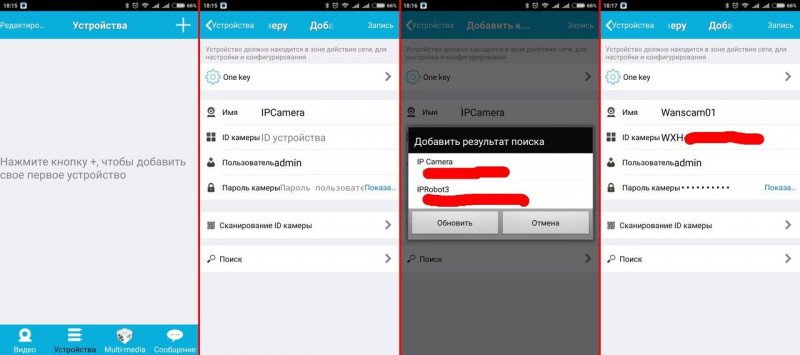
Внизу основного окна есть кнопки основных разделов.
В «Видео» можно добавлять несколько камер для быстрого и удобного доступа.
Также есть боковое выдвигающееся меню, в нем даже есть помощь по приложению.
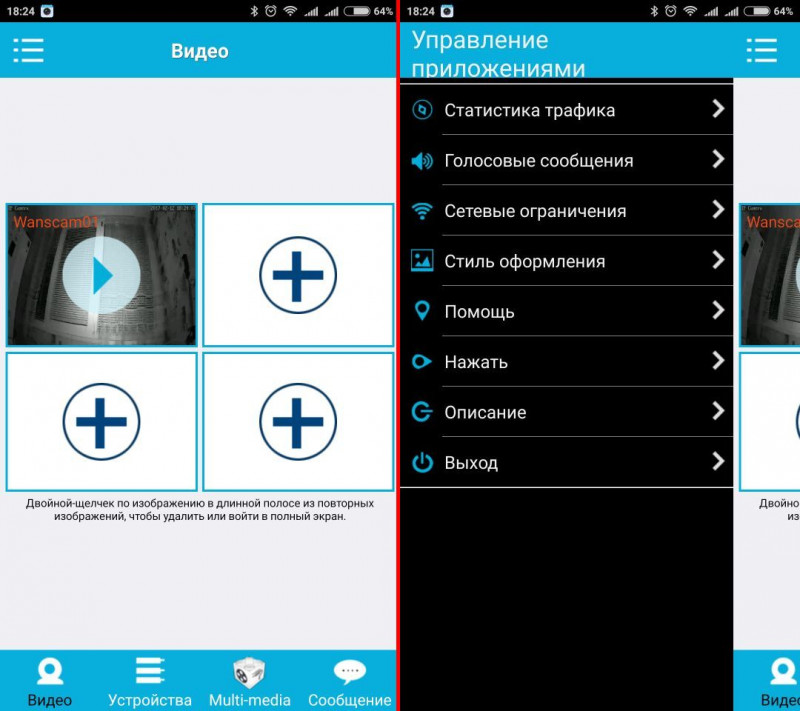
На вкладке «Устройства» список камер.
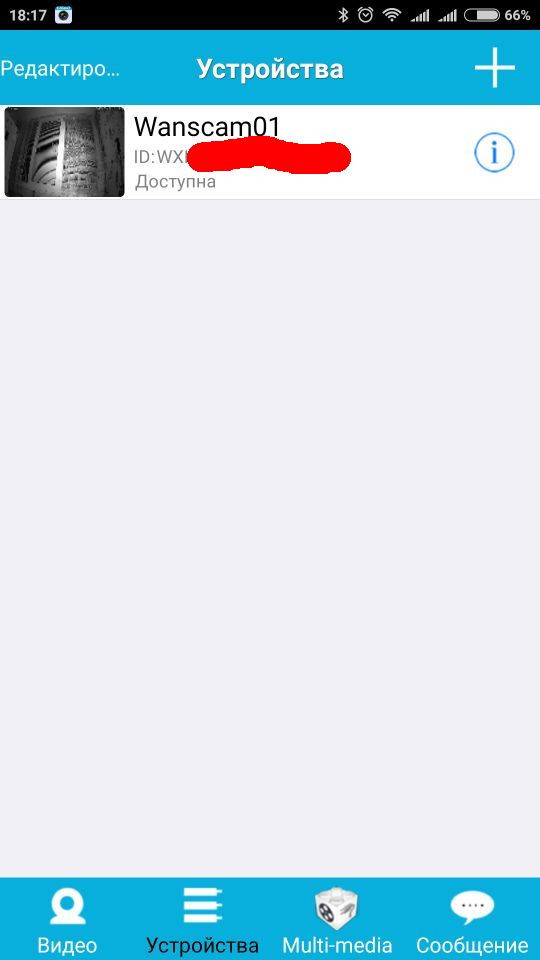
Возле камеры кнопка «i» в кружочке — открыть настройки камеры.
Там доступны основные самые важные настройки, включая управление пользователями, тревожными функциями и даже перезапуск камеры удаленно.
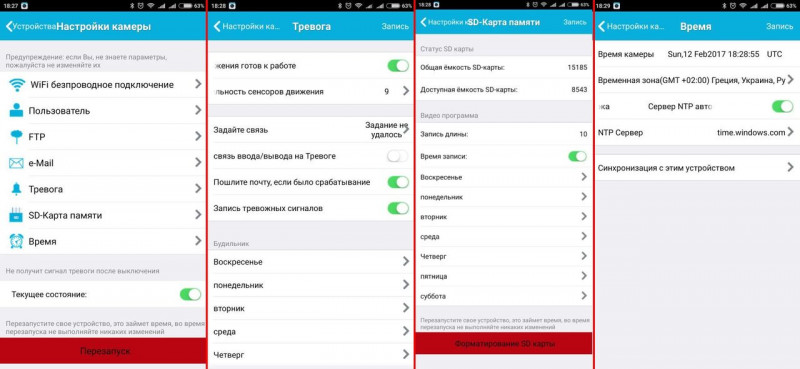
Если нажать на саму камеру — попадаем в live просмотр, изображение само поворачивается в горизонтальное.

Тут тоже доступно много функций, включая поворот, оптический зум, пресеты и управление ИК подсветкой.
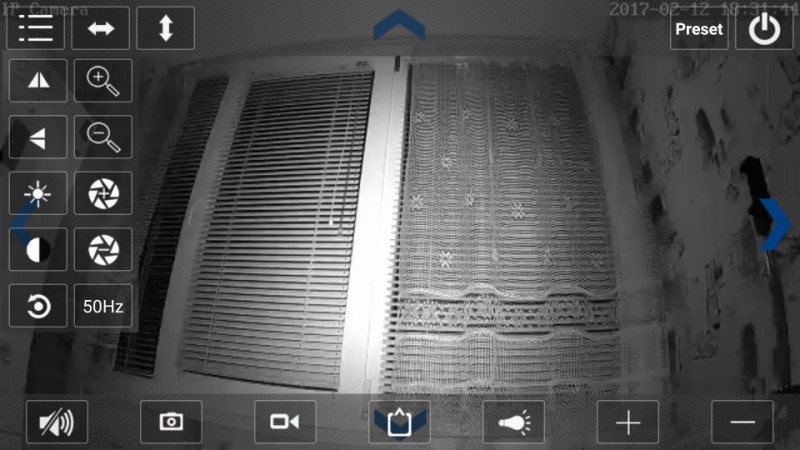
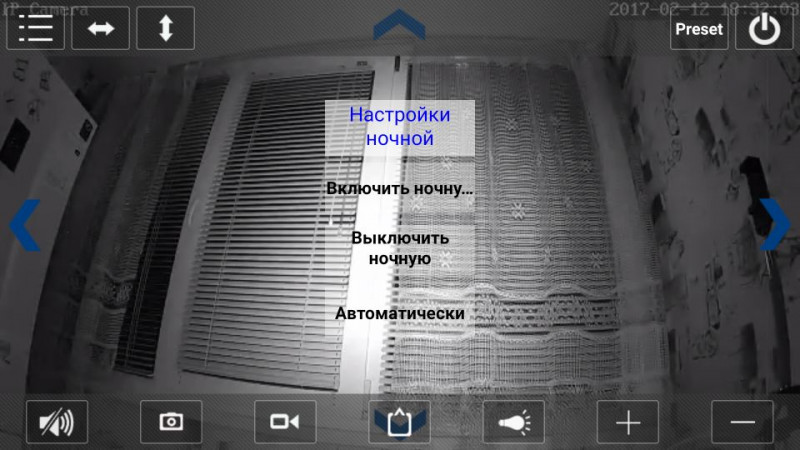
Есть выбор качества картинки, причем он сохраняется.
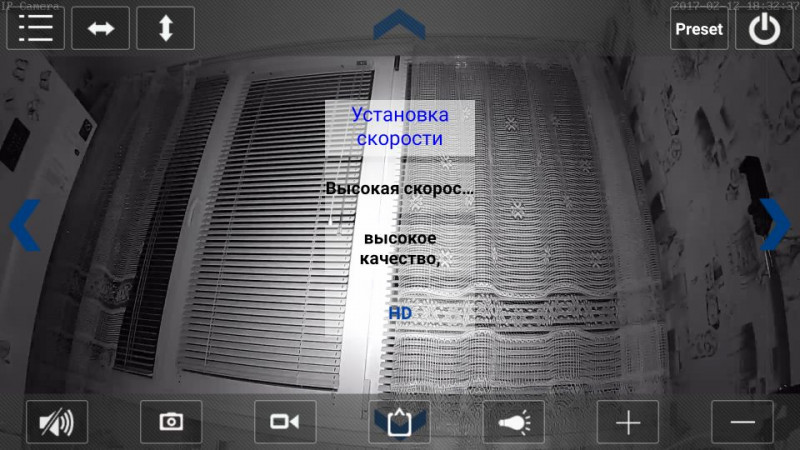
В разделе «Multi-media» можно воспроизвести записи со смартфона и записанные внутри камеры удаленно.
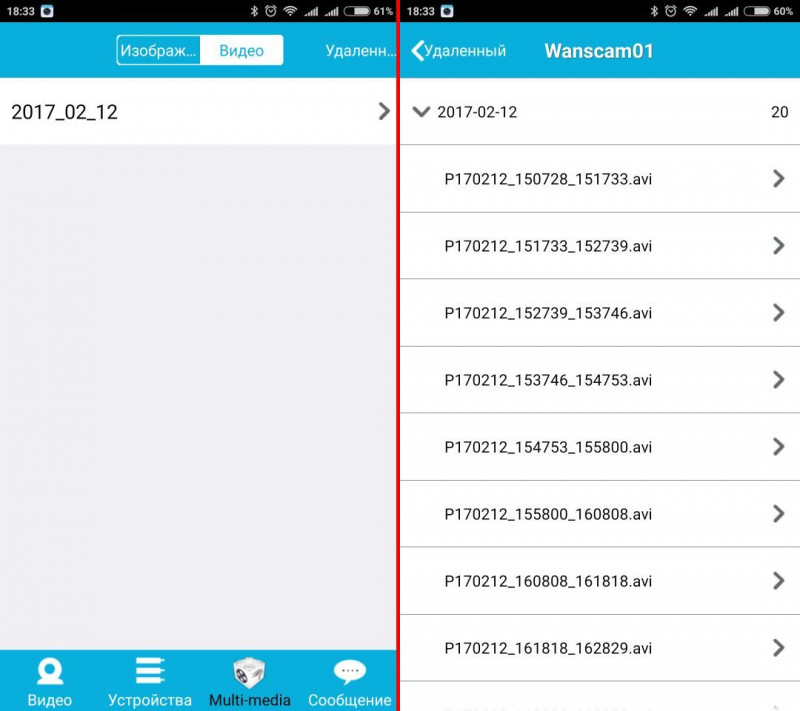
Правда это не удобно, нет перемотки и скачивания.

При движении в кадре приложение издает системный звук оповещения, вибрирует и пишет в шторке. Также инфо о событиях записываются в раздел приложения «Сообщение».
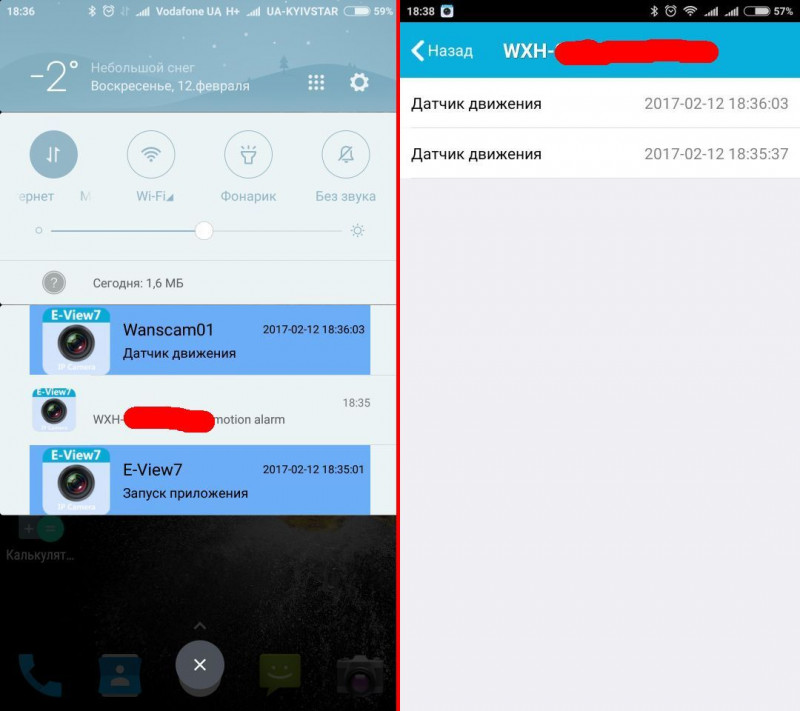
CMS приложение под Windows.
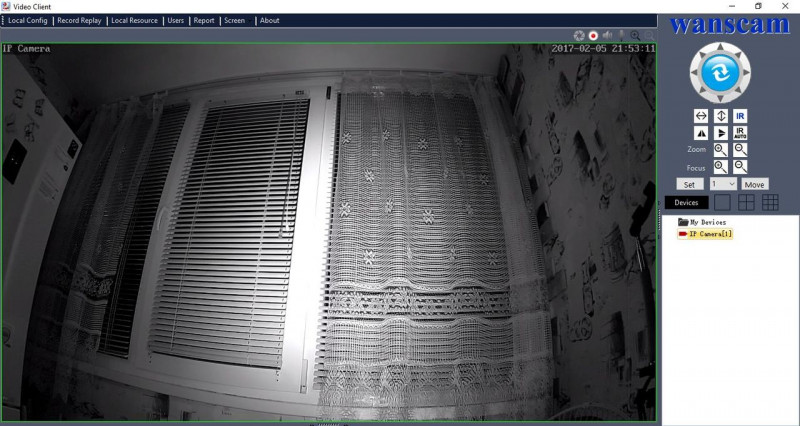
Ставится с ПО диска, программа называется wanscam-1.2.2.14.exe в папке PC Client.
Дополнительная информация
Изначально имя и пароль на вход admin/admin, затем в настройках можно изменить.
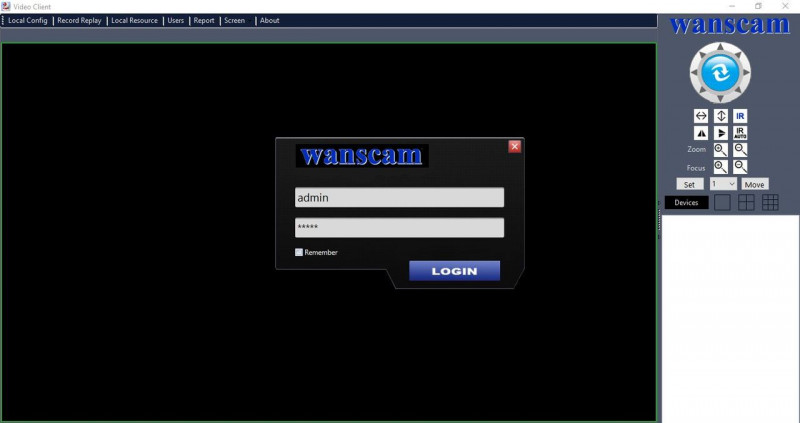
Также в настройках есть русский язык, но перевод там подчас некорректный и часто текст не влезает, поэтому оставлю English.
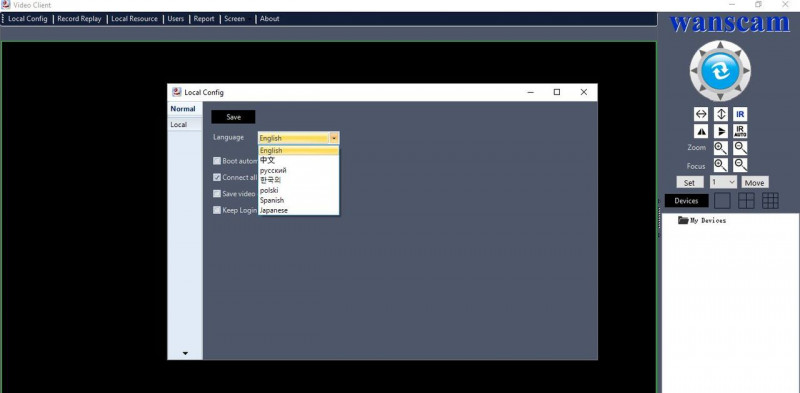
А также можно задать куда программа будет писать локально:
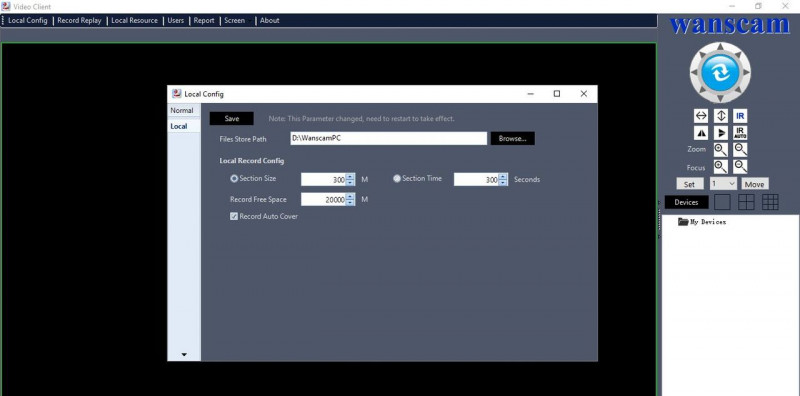
Справа есть черная кнопка «Devices» для поиска и добавления камер.
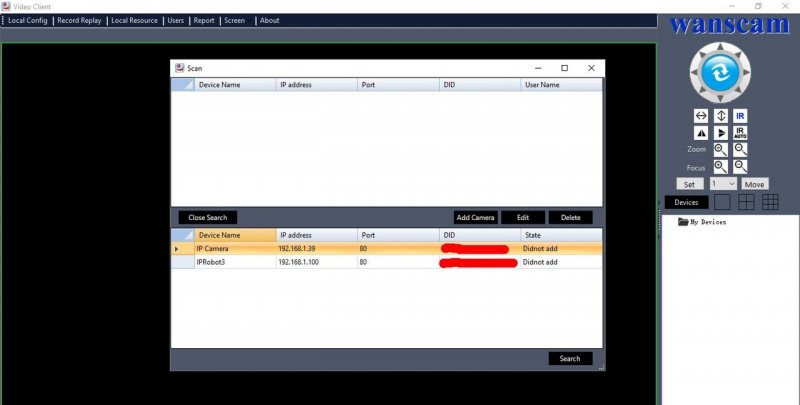
Как найдет — дабл-клик на камере и останется лишь ввести пароль и название камеры.
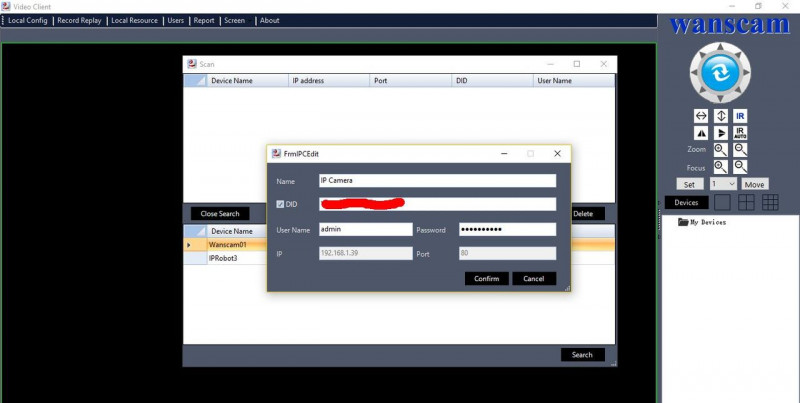
Вот так выглядит основное окно.
Камерой можно управлять, делать скриншоты и записи видео по нажатию кнопок.
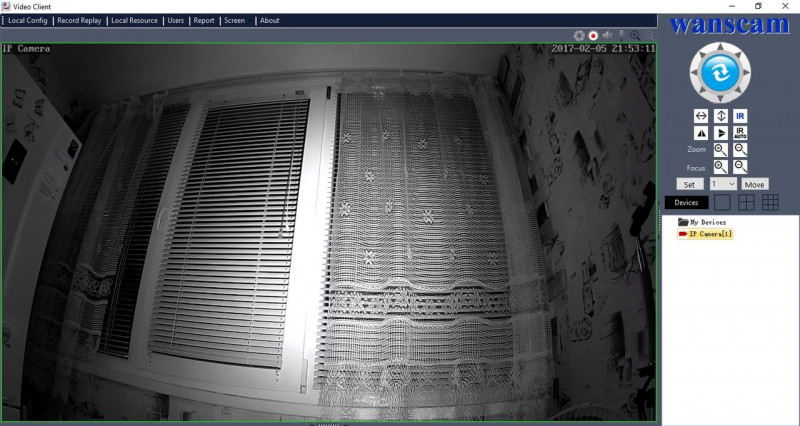
Можно камеру дистанционно перезагрузить.
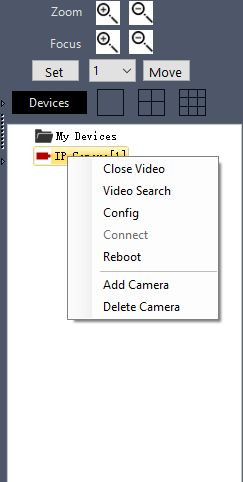
И настроить самые важные параметры удаленно.
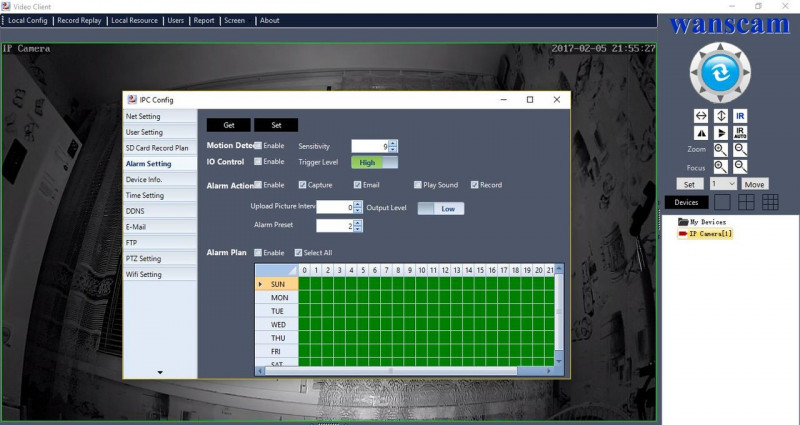
Ну и можно воспроизвести записанное локально или удаленно внутри камеры и даже скачать.
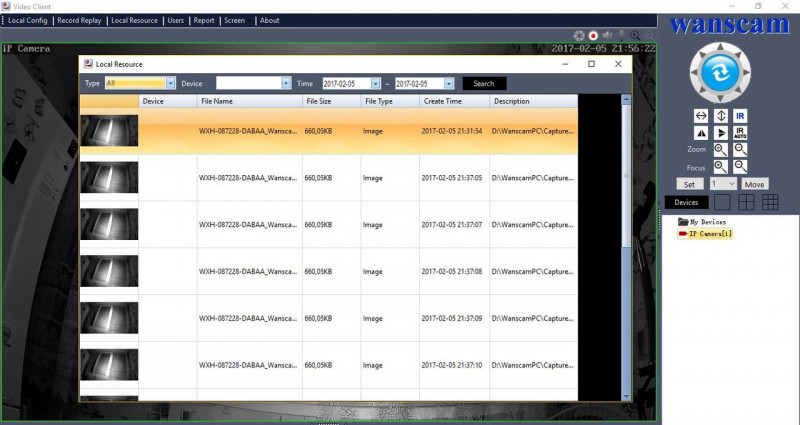
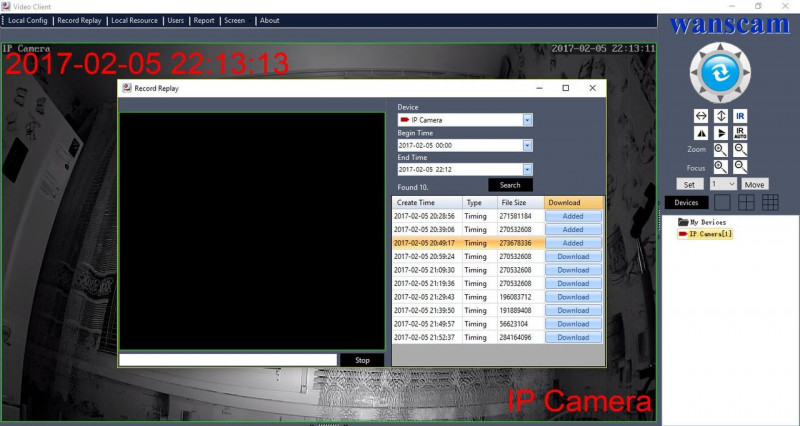
В целом CMS ничего особенного, так себе, рабочее место наблюдателя-кнопкодава.
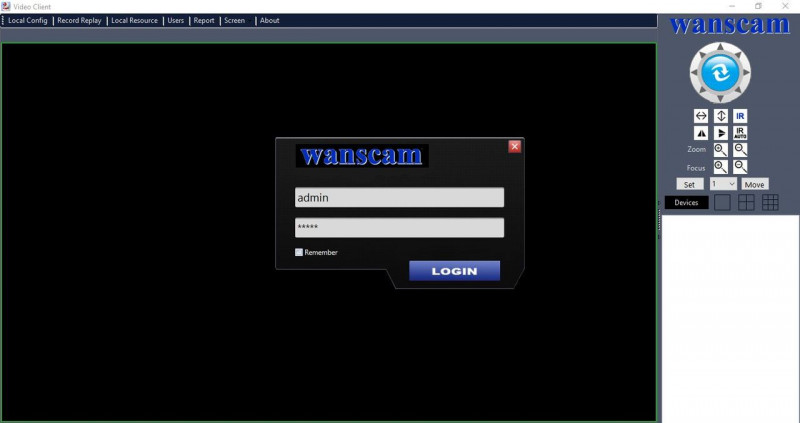
Также в настройках есть русский язык, но перевод там подчас некорректный и часто текст не влезает, поэтому оставлю English.
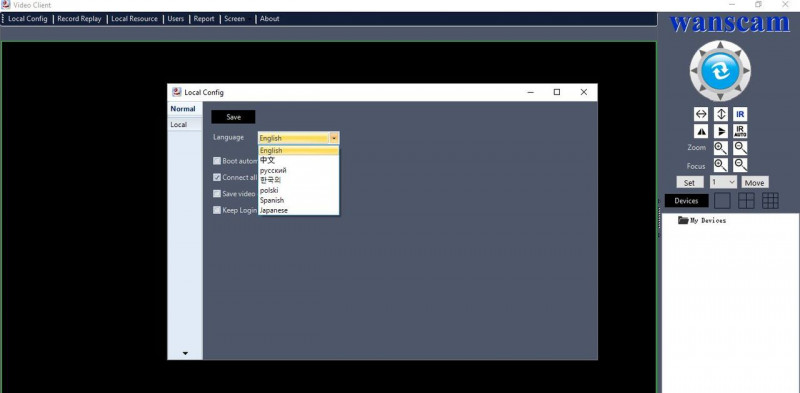
А также можно задать куда программа будет писать локально:
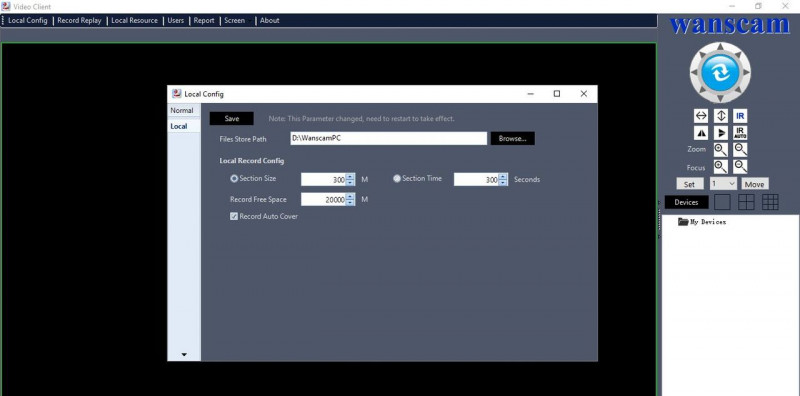
Справа есть черная кнопка «Devices» для поиска и добавления камер.
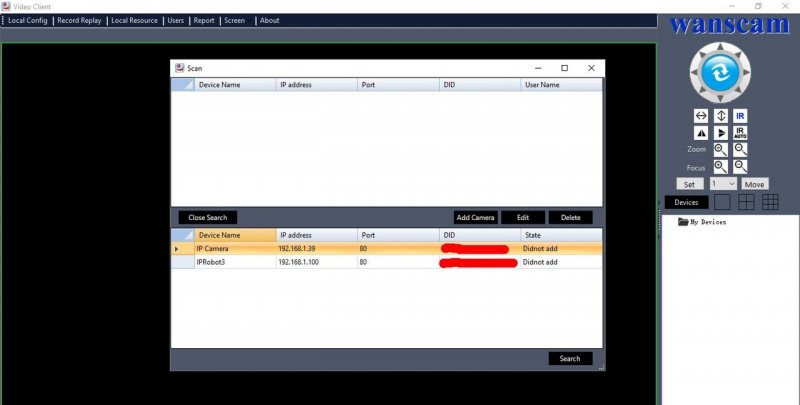
Как найдет — дабл-клик на камере и останется лишь ввести пароль и название камеры.
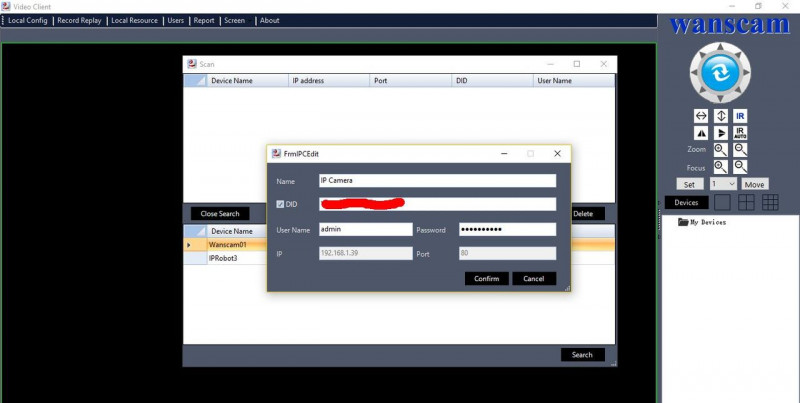
Вот так выглядит основное окно.
Камерой можно управлять, делать скриншоты и записи видео по нажатию кнопок.
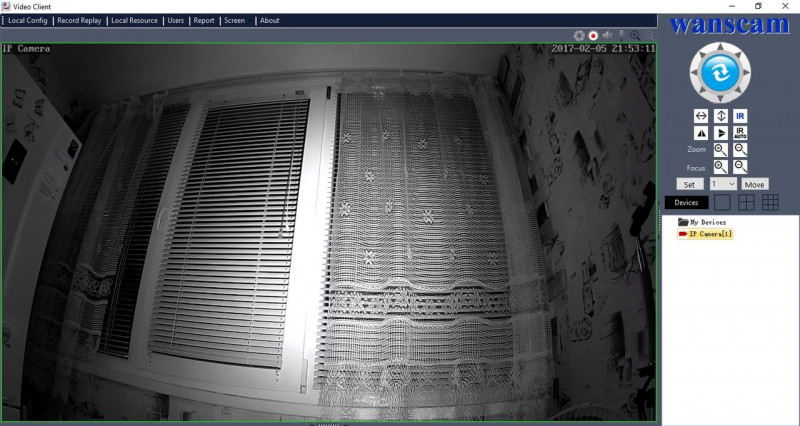
Можно камеру дистанционно перезагрузить.
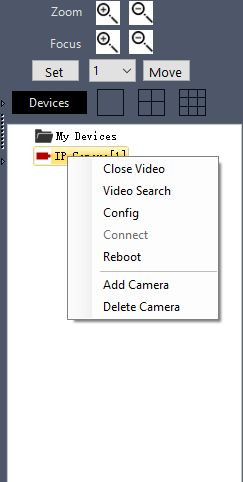
И настроить самые важные параметры удаленно.
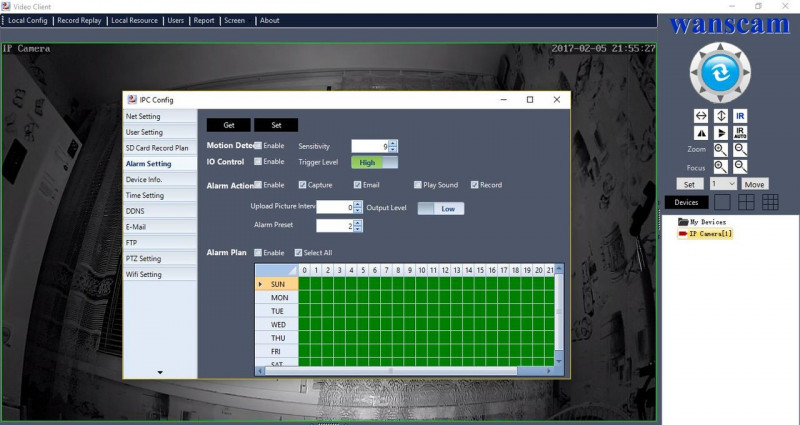
Ну и можно воспроизвести записанное локально или удаленно внутри камеры и даже скачать.
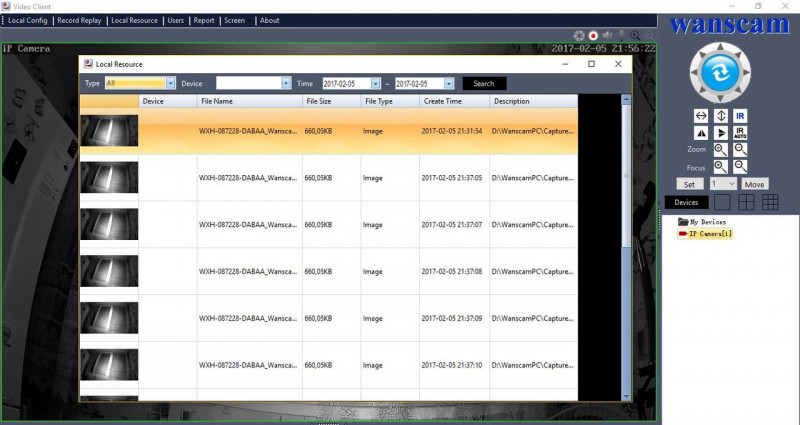
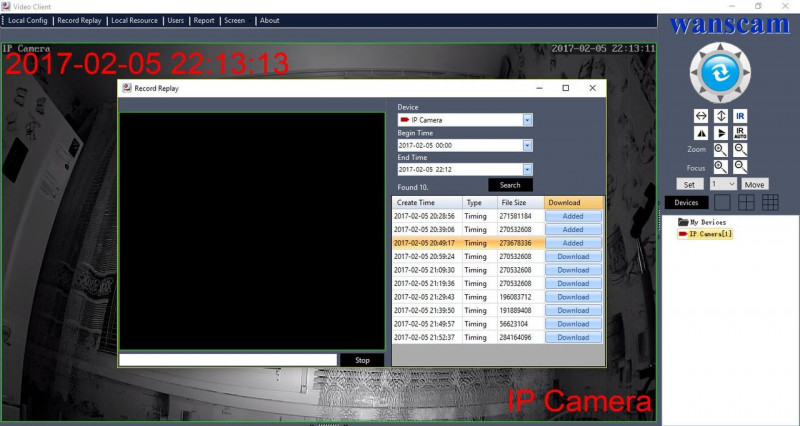
В целом CMS ничего особенного, так себе, рабочее место наблюдателя-кнопкодава.
ONVIF.
Естественно, камера поддерживает спецификации ONVIF.
В отличие от дешевых камер, в ней присутствует правильная настройка авторизации для доступа к видеопотоку (надо ввести имя и пароль).
Дополнительная информация
Без пароля будет так:
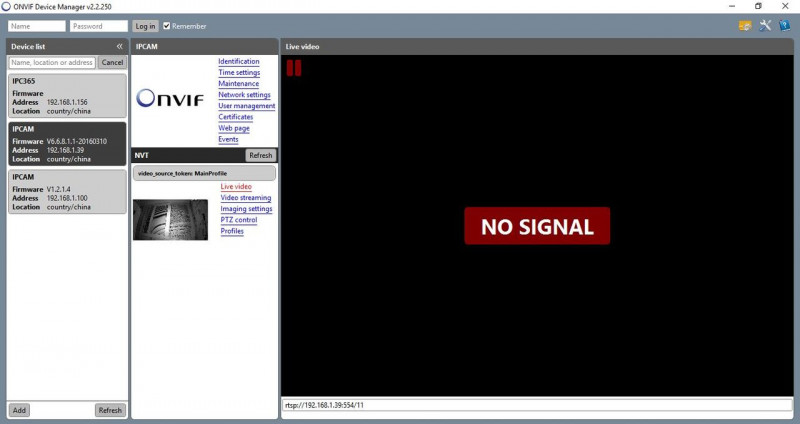
Видеопоток идет в том качестве, который вы установите в настройках камеры, по умолчанию в H264 1080p, 25fps, 6144kbit/s.
Камера дружит с любым софтом, поддерживающим ONVIF/RTSP.
URL RTSP потока такой: rtsp://192.168.1.39:554/11
ODM:
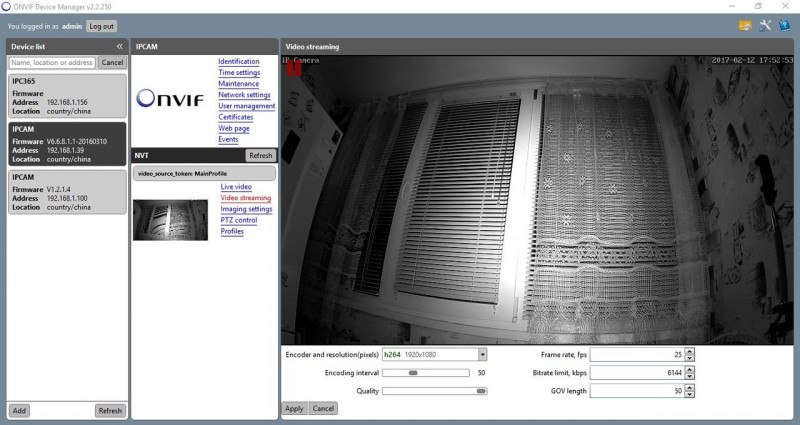
VLC:
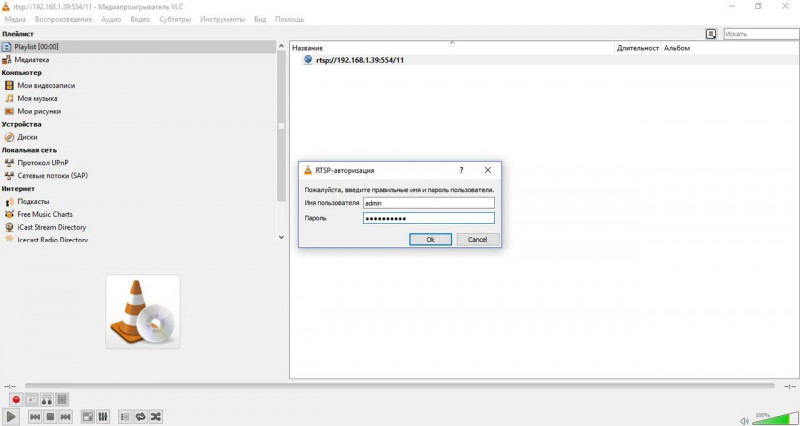
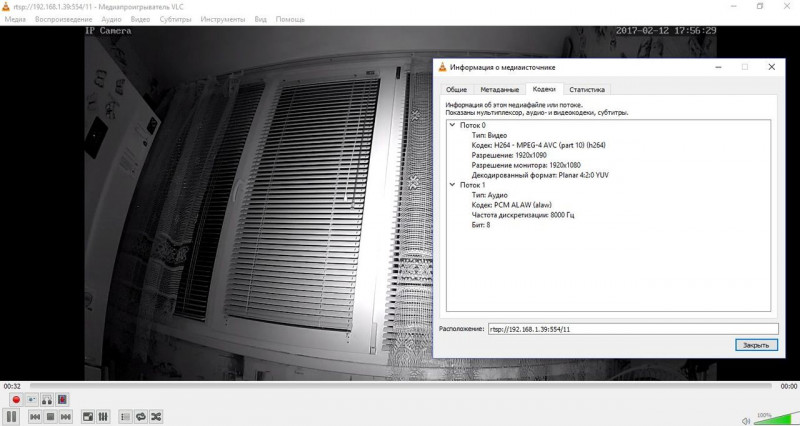
iSpy:
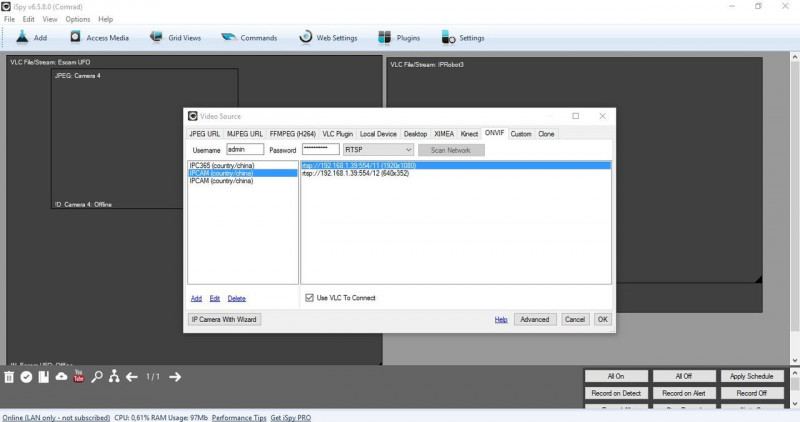
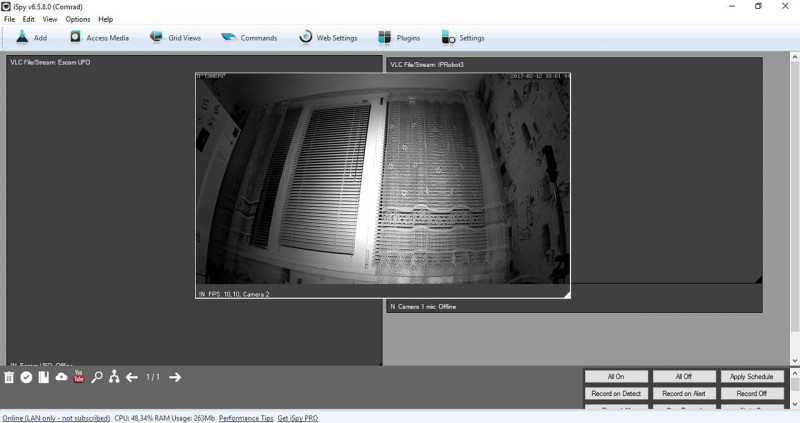
Не вижу никаких причин камере не дружить с любым видеорегистратором с поддержкой ONVIF.
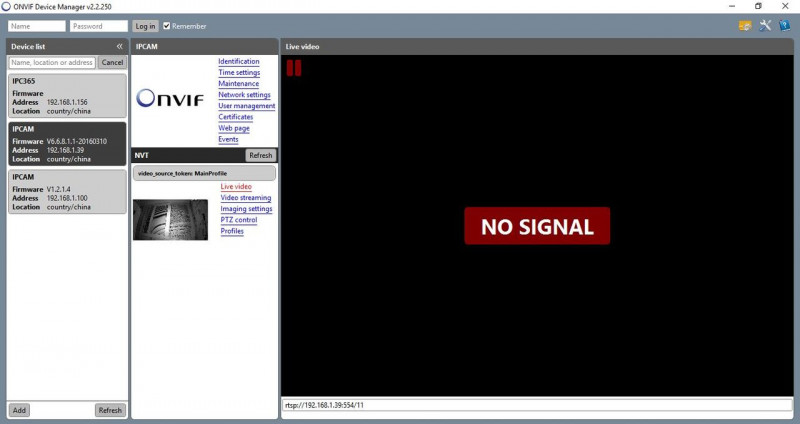
Видеопоток идет в том качестве, который вы установите в настройках камеры, по умолчанию в H264 1080p, 25fps, 6144kbit/s.
Камера дружит с любым софтом, поддерживающим ONVIF/RTSP.
URL RTSP потока такой: rtsp://192.168.1.39:554/11
ODM:
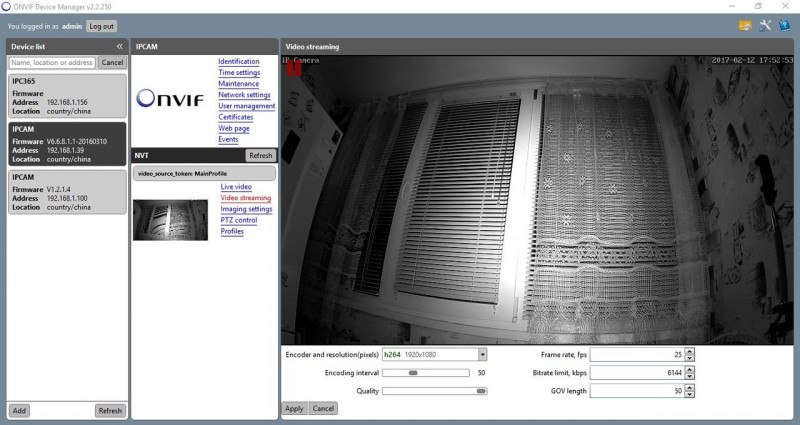
VLC:
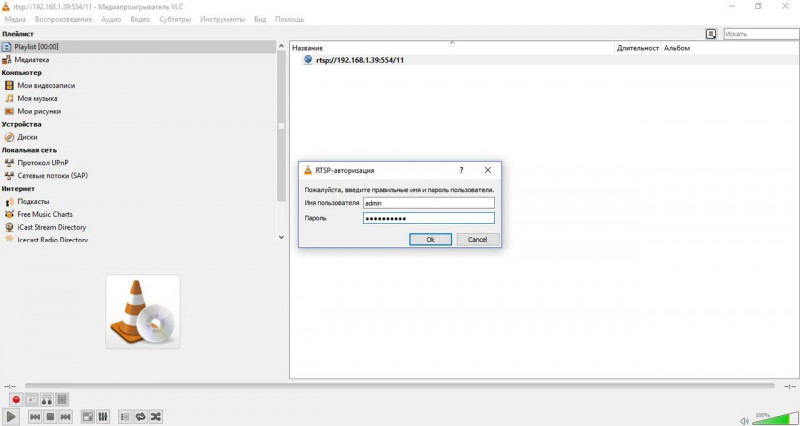
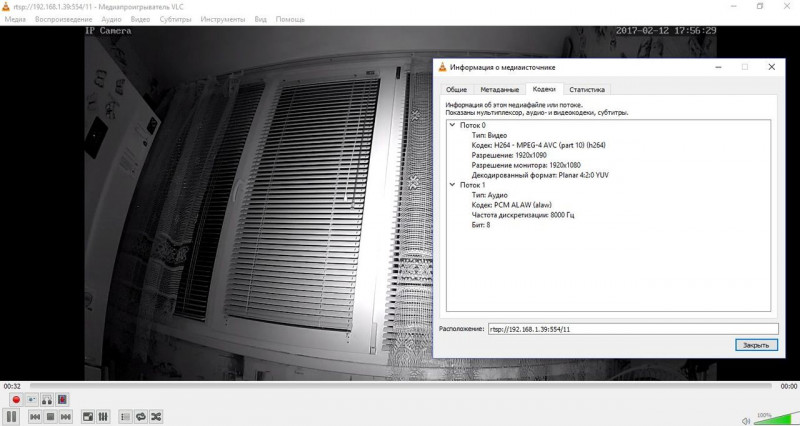
iSpy:
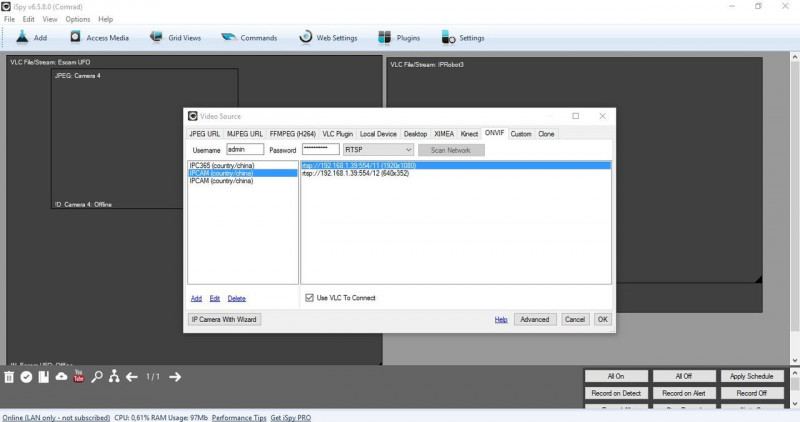
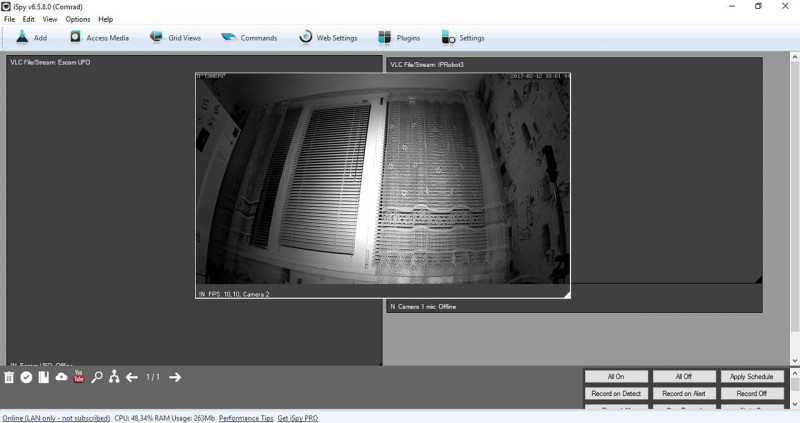
Не вижу никаких причин камере не дружить с любым видеорегистратором с поддержкой ONVIF.
Фото с камеры.
Качество вполне соответствует ожидаемому с такими характеристиками, никакого пересжатия, как у дешевых камер.
Дополнительная информация
Снято с окна 8-го этажа, расстояние до ближних ларьков 40М, до дальних 100М.
Все настройки по умолчанию.
Ночь.


Ночь, ИК подсветка отключена.
Оптика обладает отличной светосилой, камера видит даже лучше, чем человеческие глаза!
Глазами картинка видится более темной.
При этом fps не падает!


Пасмурный день.




В помещении камера тоже не тушуется.
При свете ламп:

Плюс оптический зум:

Плюс еще цифровой зум в браузере:
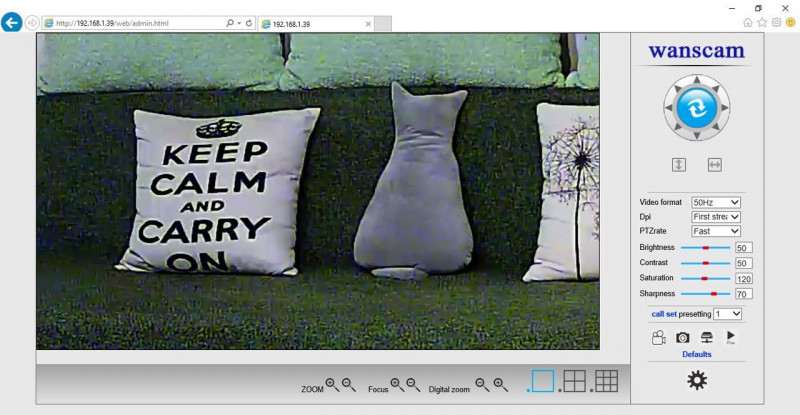
В темноте со своей ИК подсветкой:

Плюс оптический зум:

Все настройки по умолчанию.
Ночь.


Ночь, ИК подсветка отключена.
Оптика обладает отличной светосилой, камера видит даже лучше, чем человеческие глаза!
Глазами картинка видится более темной.
При этом fps не падает!


Пасмурный день.




В помещении камера тоже не тушуется.
При свете ламп:

Плюс оптический зум:

Плюс еще цифровой зум в браузере:
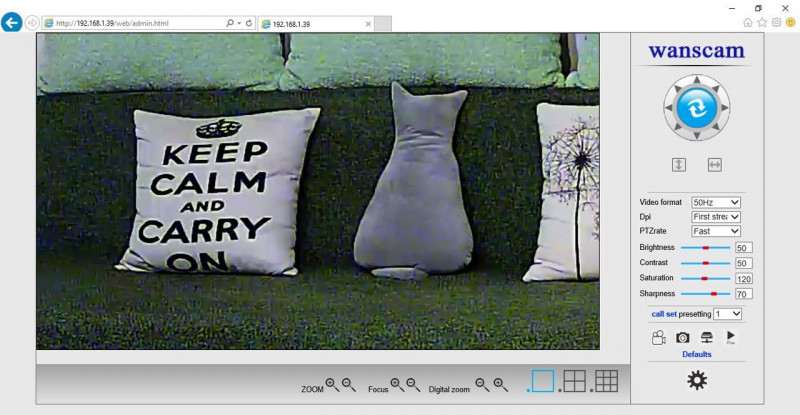
В темноте со своей ИК подсветкой:

Плюс оптический зум:

Видео распаковки:
Видео съемки днем (плюс доп. вставки с браузера с цифровым зумом), ночью и ночью без ИК подсветки. 8 этаж, все настройки по умолчанию…
Видео пишет с такими параметрами:
Дополнительная информация
General
Complete name : D:\Downloads\wanscam hw0045 day.avi
Format : AVI
Format/Info : Audio Video Interleave
File size : 141 MiB
Duration : 3 min 28 s
Overall bit rate : 5 690 kb/s
Video
ID : 0
Format : AVC
Format/Info : Advanced Video Codec
Format profile : Main@L4.2
Format settings, CABAC : Yes
Format settings, ReFrames : 1 frame
Format settings, GOP : M=1, N=50
Codec ID : H264
Duration : 3 min 28 s
Bit rate : 5 686 kb/s
Width : 1 920 pixels
Height : 1 080 pixels
Display aspect ratio : 16:9
Frame rate : 25.000 FPS
Color space : YUV
Chroma subsampling : 4:2:0
Bit depth : 8 bits
Scan type : Progressive
Bits/(Pixel*Frame) : 0.110
Stream size : 141 MiB (100%)
Audio
ID : 1
Format : ADPCM
Format profile : A-Law
Codec ID : 6
Codec ID/Hint : CCITT
Duration : 3 min 28 s
Bit rate mode : Constant
Bit rate : 64.0 kb/s
Channel(s) : 1 channel
Sampling rate : 8 000 Hz
Bit depth : 8 bits
Stream size : 1.59 MiB (1%)
Кому интересно, вот оригиналы записей:
cloud.mail.ru/public/E5o9/f3VLqgcEY
cloud.mail.ru/public/LTbh/kJkZGLfF9
cloud.mail.ru/public/Ler6/fLvj1kGa7
Реально хорошая вышла камера.
Пусть она не обладает какими-то продвинутыми функциями более именитых брендов, но вполне умеет все необходимое.
Подойдет на улицу для наблюдения за относительно большой площадью, для присмотра за двором. Можно использовать и в помещении, только высота потолка должна быть не менее 3М, иначе камера будет казаться слишком габаритной.
* оптический зум + цифровой, дистанционное вращение
* FullHD видео до 25 кадров/сек и до 8Мбит/с поток
* мощная ИК подсветка до 80М
* до 4 зон отслеживания с разной чувствительностью и до 4 зон маскирования
* встроенный накопитель на 15Гб
* много вариантов обработки движения в кадре: запись короткого ролика на встроенный накопитель и отсылка его на ftp сервер, запись скриншотов на встроенный накопитель и отправка до 3 штук 1920*1080 на e-mail и ftp сервер, сигнал звуком, вибро и в шторку в мобильное приложение, поворот камеры на заданный пресет (включая зум).
Причем, в оотличие от дешевых камер, которые делают снимки спустя 1-2сек после, когда объект уже прошел, эта камера делает снимки моментально.
Например, направленная в окно, может делать селфи резвящихся птичек:

* хорошее мобильное приложение с поддержкой всех основных функций
* поддержка ONVIF, включая обязательную авторизацию, работа с любым ПО или видеорегистратором с поддержкой ONVIF
* запись скриншотов и видео по расписанию
* отключаемая ИК подсветка
Из замеченных косяков камеры:
* странная работа со встроенным накопителем, после полного заполнения места вместо того, чтобы стирать самое старое и писать новое, камера полностью все стирает и начинает писать с нуля
* иногда сбиваются настройки первичного потока на 6fps и 1Мбит/с, пока не понял из-за чего, т.к. это происходит не регулярно, возможно, из-за CMS программы
На данный момент эта камера лучшая из всех уличных, которые я тестировал.
Купон:
Дополнительная информация
HW0045

0 комментариев
Вставка изображения
Оставить комментарий